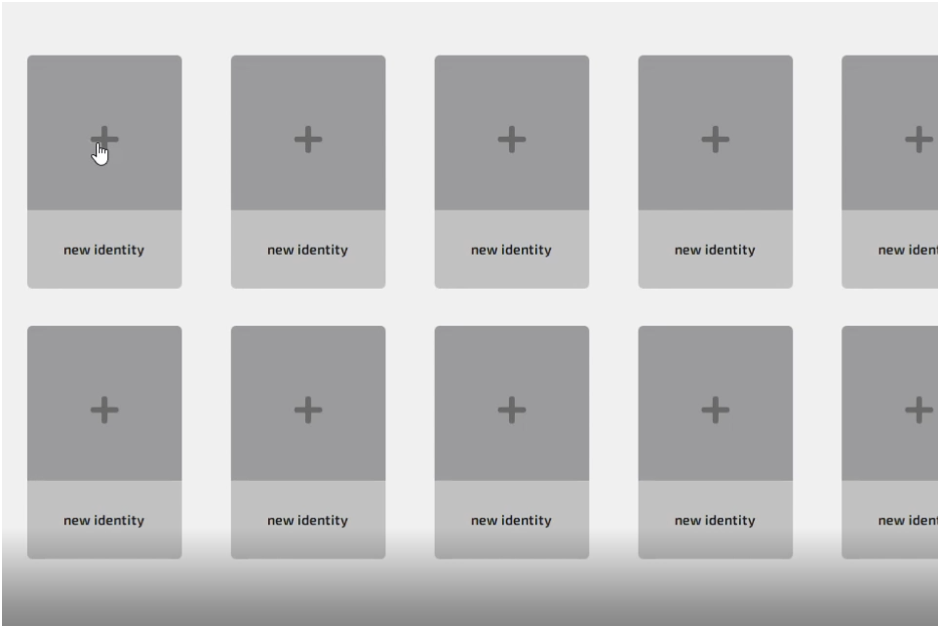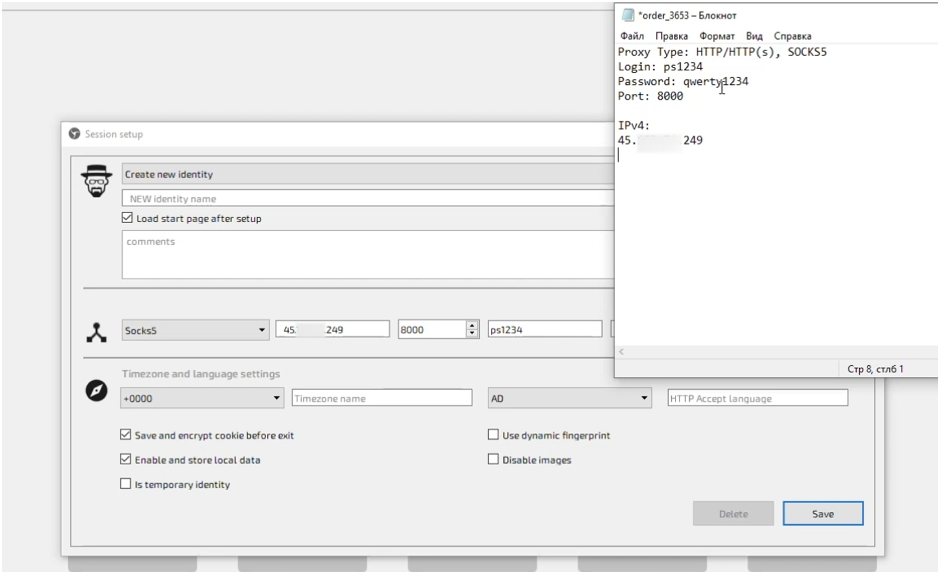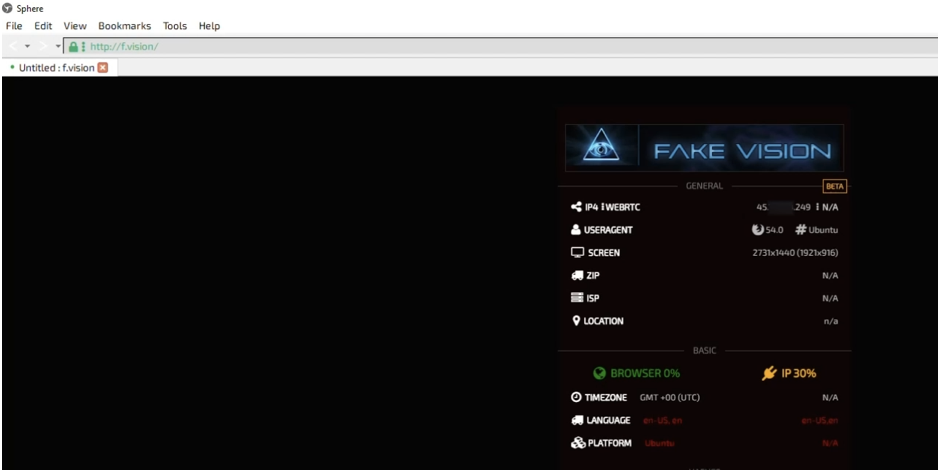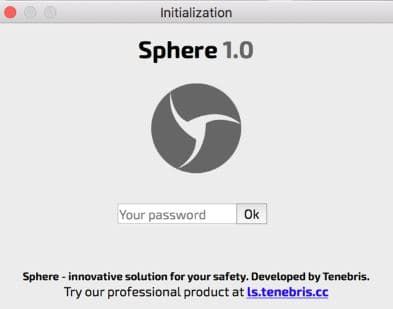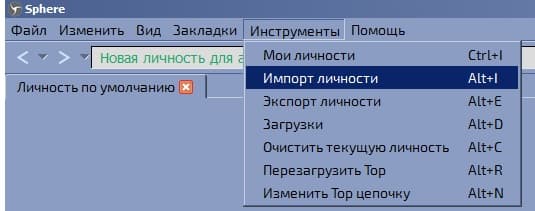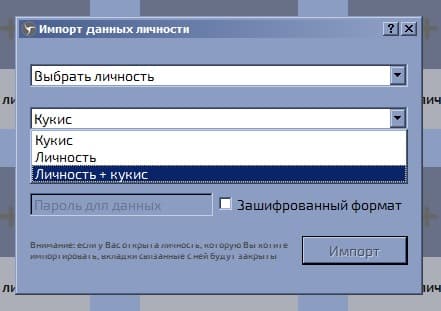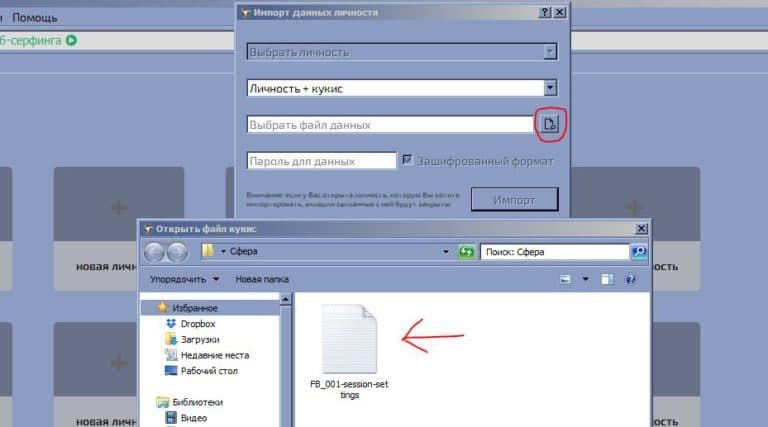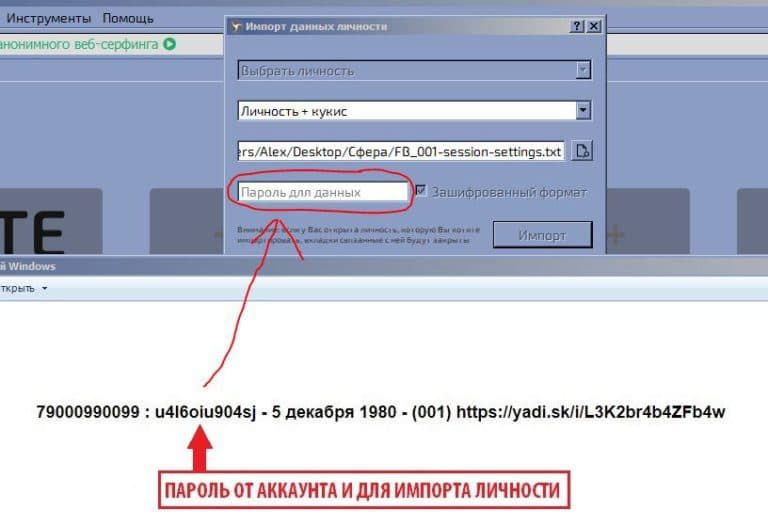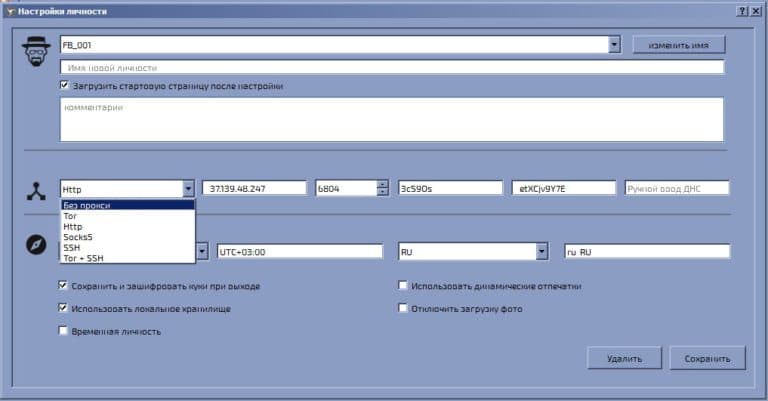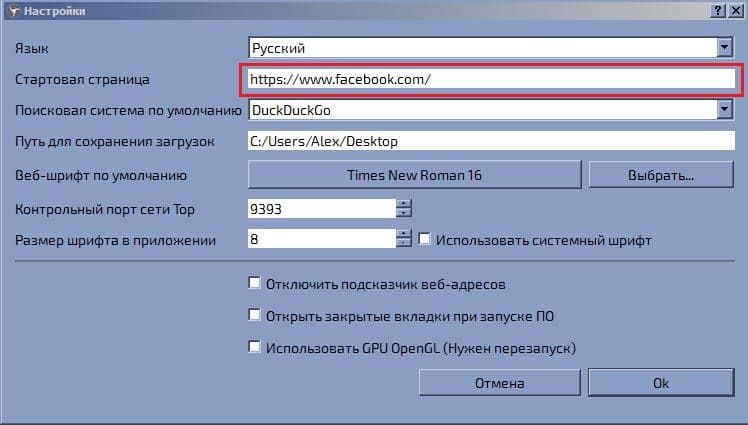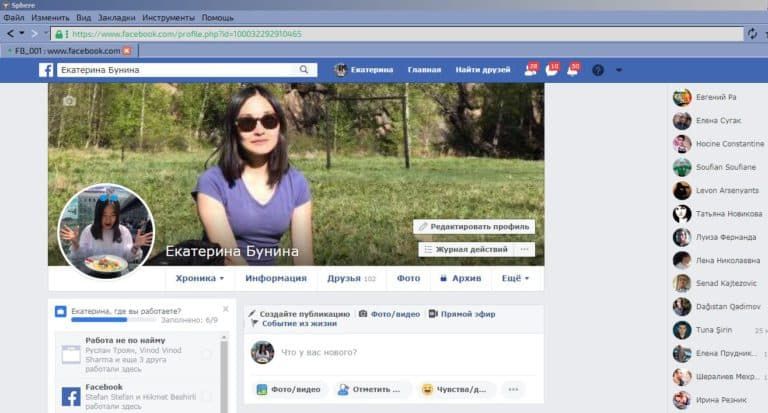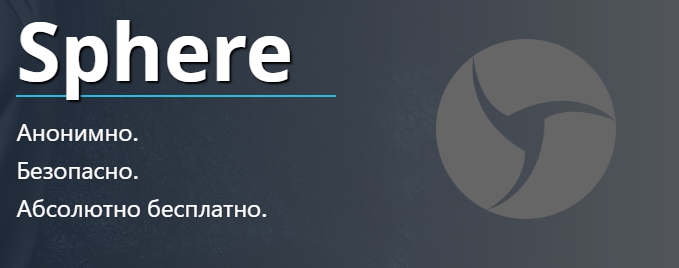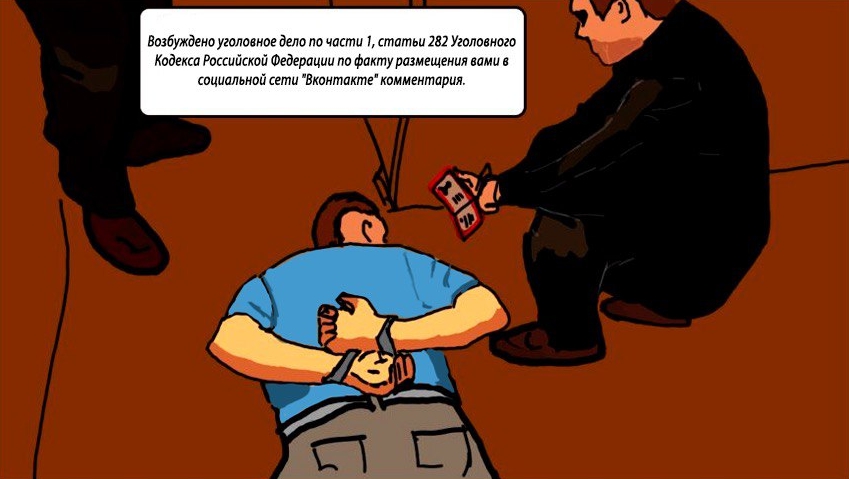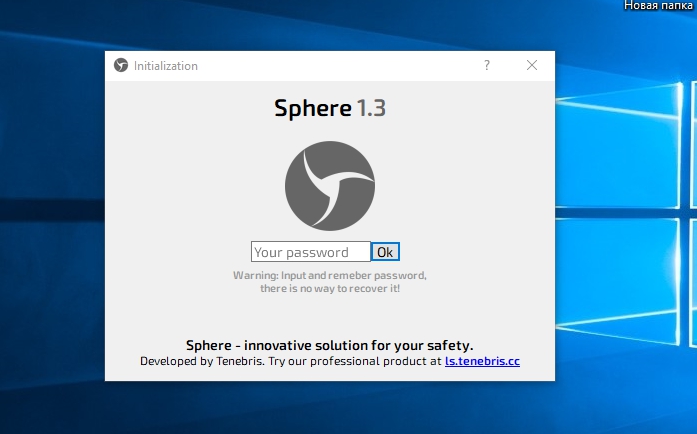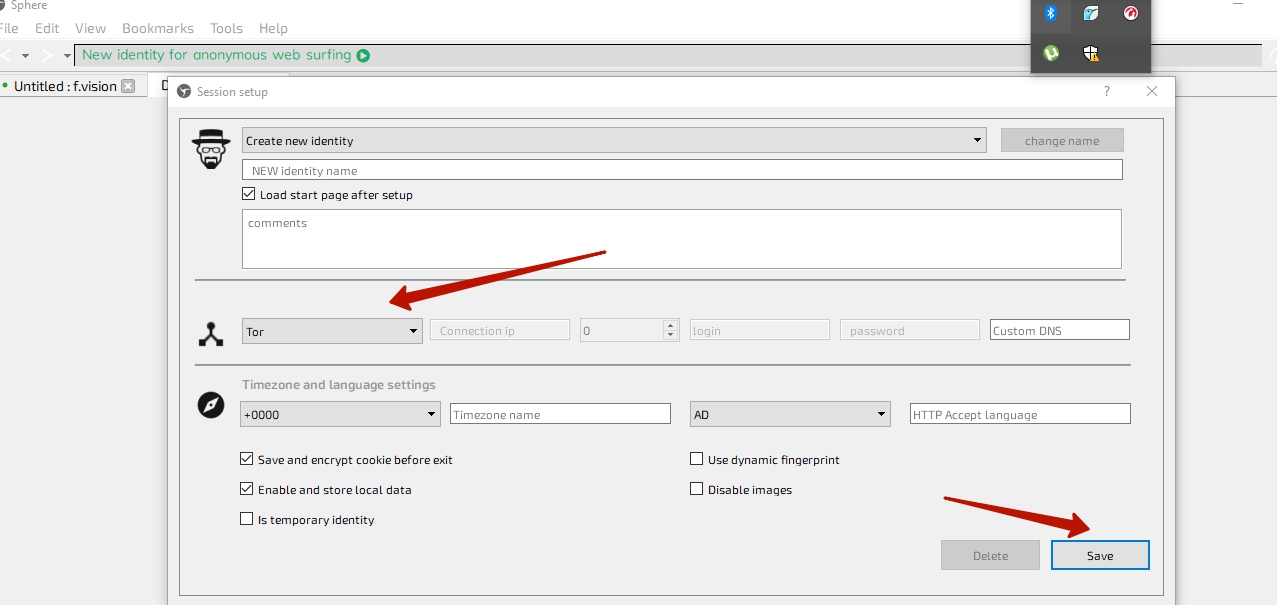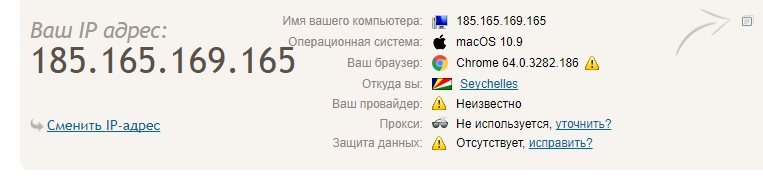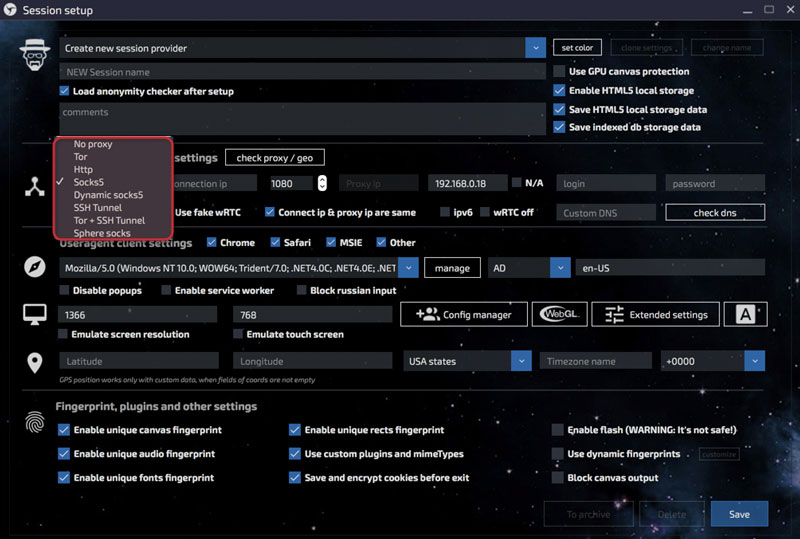- FAQ: Общие вопросы
- FAQ: Подключение, связь
- FAQ: Техническая поддержка
- FAQ: Технические проблемы
- FAQ: О персонаже
- FAQ: Форумы
- FAQ: Дополнение «Мир избранных»
Игра никак не может соединиться с сервером, хотя к Интернету я подключен и имя с паролем введены правильно.
Если Вы используете firewall или proxy-сервер, проверьте, пожалуйста, чтобы следующие порты были открыты для доступа (также необходимо, чтобы они были открыты у Вашего провайдера):
| Порт | Протокол |
|---|---|
| 1900 | TCP |
| 2234 | TCP |
| 25858 | UDP |
| 25859 | UDP + TCP |
| 25860 | UDP + TCP |
| 25861 | UDP + TCP |
Внимание! Служба технической поддержки не отвечает на вопросы, связанные с настройкой firewall- и proxy-серверов Вашего провайдера. Вы можете ознакомиться с рекомендациями игроков на форумах, обратиться за помощью к Вашему провайдеру или сетевому администратору, а также прочитать рекомендации по настройке на сайтах разработчиков этих серверов.
Для каких адресов необходимо открывать порты.
Необходим адрес подсети: 88.212.222.1, маска: 255.255.255.128.
Иногда при подключении к серверу появляется окно обновления файлов. Что при этом происходит и сколько времени это может занять?
В это время происходит обновление изменившихся и загрузка новых файлов (например, текстур) в каталог c игрой. Оценить общее время загрузки можно с помощью процентов, выводящихся в нижней линейке окна обновлений.
Я подключаюсь к интернету через модем. Из-за плохого качества связи во время обновлений закачка постоянно прерывается и некоторые файлы приходится закачивать несколько раз. Можно ли что-то с этим сделать?
Да, можно. Для этого на Вашем компьютере необходимо открыть порт 25859 для TCP/IP / UDP протоколов. После этого в случае обрыва программа обновлений будет автоматически докачивать файл, а не загружать его заново.
Что происходит при выходе из игры / обрыве связи?
При разрыве соединения персонаж в течение 30 секунд остается в игре, но управлять им Вы уже не можете. Отсюда следуют два вывода:
а) не имеет смысла сбегать из завязавшегося единоборства с противником и
б) следует выбирать безопасное место «парковки» персонажа.
Имеет ли смысл подключаться к игровому серверу через услугу GPRS?
Технологический аспект: особенностями доступа в Интернет через GPRS является значительные временные задержки и постоянно плавающая скорость соединения. Перечисленные показатели сильно зависят от типа используемого оборудования и настроек сети оператора. Подключение через GPRS возможно, но указанные задержки могут сильно влиять на игровой процесс.
У меня постоянно возникает сообщение НЕТ СВЯЗИ и игра прерывается на некоторое время. Что можно сделать?
Может быть несколько причин возникновения данного сообщения:
- Влияние внешних программ, которые во время игры находятся в памяти компьютера. Попробуйте выгрузить все приложения (Почтовый клиент, окна Интернет браузера). Антивирусный пакет так же может оказывать влияние на работу приложения. Попробуйте изменить настройки антивируса таким образом, чтобы разрешить папке с установленной игрой работать без Real Time проверки.
- Высокая аппаратная нагрузка. Попробуйте выставить все настройки на минимальный уровень, ОБЯЗАТЕЛЬНО включите опцию Автотуман в настройках игры.
- Перегружена линия вашего Интернет провайдера. Обратите внимание, что даже если у Вас установлена выделенная линия до провайдера с высокой пропускной способностью, есть особенности соединения провайдера с основными узлами Интернет, особенности маршрутизации пакетов (например пакеты от Московского провайдера могут идти через Западно — Европейские узлы сети Интернет) в результате чего могут возникать сетевые задержки.
Очень большие задержки во время игры. Что делать?
Попробуйте переключить все настройки на минимальный уровень (отключить траву, отражения, тени), включите функцию Автотуман. Дальность видимости сократится, но ФПС возрастет и сократится Интернет трафик.
После обновления игры меня либо блокирует, либо у меня на клиенте возникают ошибки, которые не проявляются у других пользователей. С чем это может быть связано?
Некоторые антивирусные пакеты в процессе обновления могут либо повредить файл либо заблокировать доступ к нему. Попробуйте разрешить в настройках антивирусного пакета папке с игрой работать без проверки, либо полностью отключайте антивирус (в процессах ОС) на период обновления. Скорость работы игры в этом случае также может увеличиться.
Меня внезапно отключило от игры и при повторном входе мне пишут, что мой персонаж заблокирован на N часов. Что это означает?
Ваш персонаж может быть заблокирован в нескольких случаях:
- Изменение любых файлов на клиенте с целью получить преимущество перед другими игроками. Блокировка также срабатывает автоматически.
- Если игрок замечен игровым администратором (GM) за нарушением правил игры (в части пунктов 1-6) он так же может быть заблокирован.
Я подключаюсь через Dial-Up. Компьютер показывает высокую скорость соединения, но в игре у меня «лаги». Можно ли тут что-нибудь сделать?
Для игры «Сфера» важно, чтобы ваше Интернет-соединение стабильно передавало пакеты и скорость внутри канала не менялась. Попробуйте принудительно снизить скорость вашего соединения в настройках соединения. Например, если ваш модем соединяется на скорости 56600, попробуйте ограничить ее до 48800.
После обновления игра не запускается и появляется сообщение об ошибке.
Пожалуйста, пришлите в тех.поддержку файл Error.log из каталога (папки) с игрой и подробно опишите возникшую проблему. По возможности приложите скриншот сообщения об ошибке.
К сожалению, в играх бывают изъяны: тормоза, низкий FPS, вылеты, зависания, баги и другие мелкие и не очень ошибки. Нередко проблемы начинаются еще до начала игры, когда она не устанавливается, не загружается или даже не скачивается. Да и сам компьютер иногда чудит, и тогда в Sphere вместо картинки черный экран, не работает управление, не слышно звук или что-нибудь еще.
Что сделать в первую очередь
- Скачайте и запустите всемирно известный CCleaner (скачать по прямой ссылке) — это программа, которая очистит ваш компьютер от ненужного мусора, в результате чего система станет работать быстрее после первой же перезагрузки;
- Обновите все драйверы в системе с помощью программы Driver Updater (скачать по прямой ссылке) — она просканирует ваш компьютер и обновит все драйверы до актуальной версии за 5 минут;
- Установите Advanced System Optimizer (скачать по прямой ссылке) и включите в ней игровой режим, который завершит бесполезные фоновые процессы во время запуска игр и повысит производительность в игре.
Системные требования Sphere
Второе, что стоит сделать при возникновении каких-либо проблем с Сфера, это свериться с системными требованиями. По-хорошему делать это нужно еще до покупки, чтобы не пожалеть о потраченных деньгах.
Каждому геймеру следует хотя бы немного разбираться в комплектующих, знать, зачем нужна видеокарта, процессор и другие штуки в системном блоке.
Файлы, драйверы и библиотеки
Практически каждое устройство в компьютере требует набор специального программного обеспечения. Это драйверы, библиотеки и прочие файлы, которые обеспечивают правильную работу компьютера.
Начать стоит с драйверов для видеокарты. Современные графические карты производятся только двумя крупными компаниями — Nvidia и AMD. Выяснив, продукт какой из них крутит кулерами в системном блоке, отправляемся на официальный сайт и загружаем пакет свежих драйверов:
- Скачать драйвер для видеокарты Nvidia GeForce
- Скачать драйвер для видеокарты AMD Radeon

Обязательным условием для успешного функционирования Sphere является наличие самых свежих драйверов для всех устройств в системе. Скачайте утилиту Driver Updater, чтобы легко и быстро загрузить последние версии драйверов и установить их одним щелчком мыши:
- загрузите Driver Updater и запустите программу;
- произведите сканирование системы (обычно оно занимает не более пяти минут);
- обновите устаревшие драйверы одним щелчком мыши.

Фоновые процессы всегда влияют на производительность. Вы можете существенно увеличить FPS, очистив ваш ПК от мусорных файлов и включив специальный игровой режим с помощью программы Advanced System Optimizer
- загрузите Advanced System Optimizer и запустите программу;
- произведите сканирование системы (обычно оно занимает не более пяти минут);
- выполните все требуемые действия. Ваша система работает как новая!
Когда с драйверами закончено, можно заняться установкой актуальных библиотек — DirectX и .NET Framework. Они так или иначе используются практически во всех современных играх:
- Скачать DirectX
- Скачать Microsoft .NET Framework 3.5
- Скачать Microsoft .NET Framework 4
Еще одна важная штука — это библиотеки расширения Visual C++, которые также требуются для работы Sphere. Ссылок много, так что мы решили сделать отдельный список для них:
- Скачать Microsoft Visual C++ 2005 Service Pack 1
- Скачать Microsoft Visual C++ 2008 (32-бит) (Скачать Service Pack 1)
- Скачать Microsoft Visual C++ 2008 (64-бит) (Скачать Service Pack 1)
- Скачать Microsoft Visual C++ 2010 (32-бит) (Скачать Service Pack 1)
- Скачать Microsoft Visual C++ 2010 (64-бит) (Скачать Service Pack 1)
- Скачать Microsoft Visual C++ 2012 Update 4
- Скачать Microsoft Visual C++ 2013
Если вы дошли до этого места — поздравляем! Наиболее скучная и рутинная часть подготовки компьютера к геймингу завершена. Дальше мы рассмотрим типовые проблемы, возникающие в играх, а также кратко наметим пути их решения.
Sphere не скачивается. Долгое скачивание. Решение
Скорость лично вашего интернет-канала не является единственно определяющей скорость загрузки. Если раздающий сервер работает на скорости, скажем, 5 Мб в секунду, то ваши 100 Мб делу не помогут.
Если Сфера совсем не скачивается, то это может происходить сразу по куче причин: неправильно настроен роутер, проблемы на стороне провайдера, кот погрыз кабель или, в конце-концов, упавший сервер на стороне сервиса, откуда скачивается игра.
Sphere не устанавливается. Прекращена установка. Решение
Перед тем, как начать установку Sphere, нужно еще раз обязательно проверить, какой объем она занимает на диске. Если же проблема с наличием свободного места на диске исключена, то следует провести диагностику диска. Возможно, в нем уже накопилось много «битых» секторов, и он банально неисправен?
В Windows есть стандартные средства проверки состояния HDD- и SSD-накопителей, но лучше всего воспользоваться специализированными программами.
Но нельзя также исключать и вероятность того, что из-за обрыва соединения загрузка прошла неудачно, такое тоже бывает. А если устанавливаете Sphere с диска, то стоит поглядеть, нет ли на носителе царапин и чужеродных веществ!
Сфера не запускается. Ошибка при запуске. Решение
Sphere установилась, но попросту отказывается работать. Как быть?
Выдает ли Sphere какую-нибудь ошибку после вылета? Если да, то какой у нее текст? Возможно, она не поддерживает вашу видеокарту или какое-то другое оборудование? Или ей не хватает оперативной памяти?
Помните, что разработчики сами заинтересованы в том, чтобы встроить в игры систему описания ошибки при сбое. Им это нужно, чтобы понять, почему их проект не запускается при тестировании.
Обязательно запишите текст ошибки. Если вы не владеете иностранным языком, то обратитесь на официальный форум разработчиков Sphere. Также будет полезно заглянуть в крупные игровые сообщества и, конечно, в наш FAQ.
Если Сфера не запускается, мы рекомендуем вам попробовать отключить ваш антивирус или поставить игру в исключения антивируса, а также еще раз проверить соответствие системным требованиям и если что-то из вашей сборки не соответствует, то по возможности улучшить свой ПК, докупив более мощные комплектующие.
В Sphere черный экран, белый экран, цветной экран. Решение
Проблемы с экранами разных цветов можно условно разделить на 2 категории.
Во-первых, они часто связаны с использованием сразу двух видеокарт. Например, если ваша материнская плата имеет встроенную видеокарту, но играете вы на дискретной, то Sphere может в первый раз запускаться на встроенной, при этом самой игры вы не увидите, ведь монитор подключен к дискретной видеокарте.
Во-вторых, цветные экраны бывают при проблемах с выводом изображения на экран. Это может происходить по разным причинам. Например, Sphere не может наладить работу через устаревший драйвер или не поддерживает видеокарту. Также черный/белый экран может выводиться при работе на разрешениях, которые не поддерживаются игрой.
Сфера вылетает. В определенный или случайный момент. Решение
Играете вы себе, играете и тут — бац! — все гаснет, и вот уже перед вами рабочий стол без какого-либо намека на игру. Почему так происходит? Для решения проблемы стоит попробовать разобраться, какой характер имеет проблема.
Если вылет происходит в случайный момент времени без какой-то закономерности, то с вероятностью в 99% можно сказать, что это ошибка самой игры. В таком случае исправить что-то очень трудно, и лучше всего просто отложить Sphere в сторону и дождаться патча.
Однако если вы точно знаете, в какие моменты происходит вылет, то можно и продолжить игру, избегая ситуаций, которые провоцируют сбой.
Однако если вы точно знаете, в какие моменты происходит вылет, то можно и продолжить игру, избегая ситуаций, которые провоцируют сбой. Кроме того, можно скачать сохранение Sphere в нашем файловом архиве и обойти место вылета.
Sphere зависает. Картинка застывает. Решение
Ситуация примерно такая же, как и с вылетами: многие зависания напрямую связаны с самой игрой, а вернее с ошибкой разработчика при ее создании. Впрочем, нередко застывшая картинка может стать отправной точкой для расследования плачевного состояния видеокарты или процессора.
Так что если картинка в Сфера застывает, то воспользуйтесь программами для вывода статистики по загрузке комплектующих. Быть может, ваша видеокарта уже давно исчерпала свой рабочий ресурс или процессор греется до опасных температур?
Проверить загрузку и температуры для видеокарты и процессоров проще всего в программе MSI Afterburner. При желании можно даже выводить эти и многие другие параметры поверх картинки Sphere.
Какие температуры опасны? Процессоры и видеокарты имеют разные рабочие температуры. У видеокарт они обычно составляют 60-80 градусов по Цельсию. У процессоров немного ниже — 40-70 градусов. Если температура процессора выше, то следует проверить состояние термопасты. Возможно, она уже высохла и требует замены.
Если греется видеокарта, то стоит воспользоваться драйвером или официальной утилитой от производителя. Нужно увеличить количество оборотов кулеров и проверить, снизится ли рабочая температура.
Sphere тормозит. Низкий FPS. Просадки частоты кадров. Решение
При тормозах и низкой частоте кадров в Sphere первым делом стоит снизить настройки графики. Разумеется, их много, поэтому прежде чем снижать все подряд, стоит узнать, как именно те или иные настройки влияют на производительность.Разрешение экрана. Если кратко, то это количество точек, из которого складывается картинка игры. Чем больше разрешение, тем выше нагрузка на видеокарту. Впрочем, повышение нагрузки незначительное, поэтому снижать разрешение экрана следует только в самую последнюю очередь, когда все остальное уже не помогает.Качество текстур. Как правило, этот параметр определяет разрешение файлов текстур. Снизить качество текстур следует в случае если видеокарта обладает небольшим запасом видеопамяти (меньше 4 ГБ) или если используется очень старый жесткий диск, скорость оборотов шпинделя у которого меньше 7200.Качество моделей (иногда просто детализация). Эта настройка определяет, какой набор 3D-моделей будет использоваться в игре. Чем выше качество, тем больше полигонов. Соответственно, высокополигональные модели требуют большей вычислительной мощности видекарты (не путать с объемом видеопамяти!), а значит снижать этот параметр следует на видеокартах с низкой частотой ядра или памяти.Тени. Бывают реализованы по-разному. В одних играх тени создаются динамически, то есть они просчитываются в реальном времени в каждую секунду игры. Такие динамические тени загружают и процессор, и видеокарту. В целях оптимизации разработчики часто отказываются от полноценного рендера и добавляют в игру пре-рендер теней. Они статичные, потому как по сути это просто текстуры, накладывающиеся поверх основных текстур, а значит загружают они память, а не ядро видеокарты.Нередко разработчики добавляют дополнительные настройки, связанные с тенями:
- Разрешение теней — определяет, насколько детальной будет тень, отбрасываемая объектом. Если в игре динамические тени, то загружает ядро видеокарты, а если используется заранее созданный рендер, то «ест» видеопамять.
- Мягкие тени — сглаживание неровностей на самих тенях, обычно эта опция дается вместе с динамическими тенями. Вне зависимости от типа теней нагружает видеокарту в реальном времени.
Сглаживание. Позволяет избавиться от некрасивых углов на краях объектов за счет использования специального алгоритма, суть которого обычно сводится к тому, чтобы генерировать сразу несколько изображений и сопоставлять их, высчитывая наиболее «гладкую» картинку. Существует много разных алгоритмов сглаживания, которые отличаются по уровню влияния на быстродействие Сфера.Например, MSAA работает «в лоб», создавая сразу 2, 4 или 8 рендеров, поэтому частота кадров снижается соответственно в 2, 4 или 8 раз. Такие алгоритмы как FXAA и TAA действуют немного иначе, добиваясь сглаженной картинки путем высчитывания исключительно краев и с помощью некоторых других ухищрений. Благодаря этому они не так сильно снижают производительность.Освещение. Как и в случае со сглаживанием, существуют разные алгоритмы эффектов освещения: SSAO, HBAO, HDAO. Все они используют ресурсы видеокарты, но делают это по-разному в зависимости от самой видеокарты. Дело в том, что алгоритм HBAO продвигался в основном на видеокартах от Nvidia (линейка GeForce), поэтому лучше всего работает именно на «зеленых». HDAO же, наоборот, оптимизирован под видеокарты от AMD. SSAO — это наиболее простой тип освещения, он потребляет меньше всего ресурсов, поэтому в случае тормозов в Sphere стоит переключиться него.Что снижать в первую очередь? Как правило, наибольшую нагрузку вызывают тени, сглаживание и эффекты освещения, так что лучше начать именно с них.Часто геймерам самим приходится заниматься оптимизацией Sphere. Практически по всем крупным релизам есть различные соответствующие и форумы, где пользователи делятся своими способами повышения производительности.
Один из них — специальная программа под названием Advanced System Optimizer. Она сделана специально для тех, кто не хочет вручную вычищать компьютер от разных временных файлов, удалять ненужные записи реестра и редактировать список автозагрузки. Advanced System Optimizer сама сделает это, а также проанализирует компьютер, чтобы выявить, как можно улучшить производительность в приложениях и играх.
Скачать Advanced System Optimizer
Sphere лагает. Большая задержка при игре. Решение
Многие путают «тормоза» с «лагами», но эти проблемы имеют совершенно разные причины. Сфера тормозит, когда снижается частота кадров, с которой картинка выводится на монитор, и лагает, когда задержка при обращении к серверу или любому другому хосту слишком высокая.
Именно поэтому «лаги» могут быть только в сетевых играх. Причины разные: плохой сетевой код, физическая удаленность от серверов, загруженность сети, неправильно настроенный роутер, низкая скорость интернет-соединения.
Впрочем, последнее бывает реже всего. В онлайн-играх общение клиента и сервера происходит путем обмена относительно короткими сообщениями, поэтому даже 10 Мб в секунду должно хватить за глаза.
В Sphere нет звука. Ничего не слышно. Решение
Sphere работает, но почему-то не звучит — это еще одна проблема, с которой сталкиваются геймеры. Конечно, можно играть и так, но все-таки лучше разобраться, в чем дело.
Сначала нужно определить масштаб проблемы. Где именно нет звука — только в игре или вообще на компьютере? Если только в игре, то, возможно, это обусловлено тем, что звуковая карта очень старая и не поддерживает DirectX.
Если же звука нет вообще, то дело однозначно в настройке компьютера. Возможно, неправильно установлены драйвера звуковой карты, а может быть звука нет из-за какой-то специфической ошибки нашей любимой ОС Windows.
В Sphere не работает управление. Сфера не видит мышь, клавиатуру или геймпад. Решение
Как играть, если невозможно управлять процессом? Проблемы поддержки специфических устройств тут неуместны, ведь речь идет о привычных девайсах — клавиатуре, мыши и контроллере.
Таким образом, ошибки в самой игре практически исключены, почти всегда проблема на стороне пользователя. Решить ее можно по-разному, но, так или иначе, придется обращаться к драйверу. Обычно при подключении нового устройства операционная система сразу же пытается задействовать один из стандартных драйверов, но некоторые модели клавиатур, мышей и геймпадов несовместимы с ними.
Таким образом, нужно узнать точную модель устройства и постараться найти именно ее драйвер. Часто с устройствами от известных геймерских брендов идут собственные комплекты ПО, так как стандартный драйвер Windows банально не может обеспечить правильную работу всех функций того или иного устройства.
Если искать драйверы для всех устройств по отдельности не хочется, то можно воспользоваться программой Driver Updater. Она предназначена для автоматического поиска драйверов, так что нужно будет только дождаться результатов сканирования и загрузить нужные драйвера в интерфейсе программы.
Нередко тормоза в Sphere могут быть вызваны вирусами. В таком случае нет разницы, насколько мощная видеокарта стоит в системном блоке. Проверить компьютер и отчистить его от вирусов и другого нежелательного ПО можно с помощью специальных программ. Например NOD32. Антивирус зарекомендовал себя с наилучшей стороны и получили одобрение миллионов пользователей по всему миру.
ZoneAlarm подходит как для личного использования, так и для малого бизнеса, способен защитить компьютер с операционной системой Windows 10, Windows 8, Windows 7, Windows Vista и Windows XP от любых атак: фишинговых, вирусов, вредоносных программ, шпионских программ и других кибер угроз. Новым пользователям предоставляется 30-дневный бесплатный период.
Nod32 — анитивирус от компании ESET, которая была удостоена многих наград за вклад в развитие безопасности. На сайте разработчика доступны версии анивирусных программ как для ПК, так и для мобильных устройств, предоставляется 30-дневная пробная версия. Есть специальные условия для бизнеса.
Sphere, скачанная с торрента не работает. Решение
Если дистрибутив игры был загружен через торрент, то никаких гарантий работы быть в принципе не может. Торренты и репаки практически никогда не обновляются через официальные приложения и не работают по сети, потому что по ходу взлома хакеры вырезают из игр все сетевые функции, которые часто используются для проверки лицензии.
Такие версии игр использовать не просто неудобно, а даже опасно, ведь очень часто в них изменены многие файлы. Например, для обхода защиты пираты модифицируют EXE-файл. При этом никто не знает, что они еще с ним делают. Быть может, они встраивают само-исполняющееся программное обеспечение. Например, майнер, который при первом запуске игры встроится в систему и будет использовать ее ресурсы для обеспечения благосостояния хакеров. Или вирус, дающий доступ к компьютеру третьим лицам. Тут никаких гарантий нет и быть не может.
К тому же использование пиратских версий — это, по мнению нашего издания, воровство. Разработчики потратили много времени на создание игры, вкладывали свои собственные средства в надежде на то, что их детище окупится. А каждый труд должен быть оплачен.
Поэтому при возникновении каких-либо проблем с играми, скачанными с торрентов или же взломанных с помощью тех или иных средств, следует сразу же удалить «пиратку», почистить компьютер при помощи антивируса и приобрести лицензионную копию игры. Это не только убережет от сомнительного ПО, но и позволит скачивать обновления для игры и получать официальную поддержку от ее создателей.
Sphere выдает ошибку об отсутствии DLL-файла. Решение
Как правило, проблемы, связанные с отсутствием DLL-библиотек, возникают при запуске Сфера, однако иногда игра может обращаться к определенным DLL в процессе и, не найдя их, вылетать самым наглым образом.
Чтобы исправить эту ошибку, нужно найти необходимую библиотеку DLL и установить ее в систему. Проще всего сделать это с помощью программы DLL-fixer, которая сканирует систему и помогает быстро найти недостающие библиотеки.
Если ваша проблема оказалась более специфической или же способ, изложенный в данной статье, не помог, то вы можете спросить у других пользователей в нашей рубрике «Вопросы и ответы». Они оперативно помогут вам!
Благодарим за внимание!
На чтение 4 мин. Просмотров 1.5k. Опубликовано 10.06.2021
Многие из них по-прежнему используют Internet Explorer, и многие из них сообщают об ошибке Internet Explorer не может отобразить веб-страницу . когда они пытаются получить доступ к веб-сайту в IE. Эта ошибка препятствует доступу Internet Explorer к каким-либо веб-сайтам. Поскольку ошибка не указывает, почему не удается открыть сайт, нам придется сделать некоторые предположения и продолжить устранение неполадок. Причиной этой ошибки может быть проблема с программным обеспечением, изолированная от Internet Explorer, или проблема с подключением, которая влияет на всю вашу систему.
Перед тем, как использовать описанные ниже методы, убедитесь, что ваше Интернет-соединение установлено. РАБОТАЕТ , и в вашей системе нет запущенных VPN, также было бы лучше отключить все антивирусные программы или брандмауэры, которые вы используете, пока проблема не будет устранена. Методы, перечисленные в этом руководстве, наиболее отработаны, чтобы сэкономить ваше время и силы. Если проблема устранена каким-либо методом, вам не нужно переходить к другим методам.
Содержание
- Метод 1. Сбросьте Internet Explorer
- Метод 2: проверьте настройки прокси
- Метод 3. Проверьте IP-адрес
- Метод 4: Перезагрузите маршрутизатор/модем
- Метод 5: сбросить стек TCP/IP сокета Windows
- Метод 6. Отключить расширенный защищенный режим (для Windows
Метод 1. Сбросьте Internet Explorer
Это приведет к сбросу всех настроек и пользовательских параметров, установленных в Internet Explorer. Ваши закладки не будут удалены.
Удерживайте клавишу Windows и нажмите R . В диалоговом окне “Выполнить” введите inetcpl.cpl и нажмите

Щелкните вкладку Дополнительно . Нажмите кнопку Reset ниже. Установите флажок рядом с Удалить личные настройки и нажмите Сброс . Теперь в Internet Explorer будут восстановлены настройки по умолчанию.

После перезагрузки Internet Explorer снова откройте его и проверьте. Чтобы восстановить панель закладок, удерживайте клавиши CTRL + SHIFT + B .
Метод 2: проверьте настройки прокси
Недействительные настройки прокси-сервера могут привести к отклонению Internet Explorer от правильного пути, что приведет к этой ошибке. Чтобы проверить настройки. Закройте Internet Explorer.
Удерживайте клавишу Windows и нажмите R . В диалоговом окне “Выполнить” введите inetcpl.cpl и нажмите
Go на вкладку Подключения . На вкладке нажмите кнопку Настройки локальной сети .
Убедитесь, что рядом с параметром Автоматически определять настройки установлен флажок. а два других флажка сняты. Нажмите OK и закройте все окна. Перезапустите Internet Explorer.

Метод 3. Проверьте IP-адрес
Конфликты IP-адресов и неправильные настройки могут ограничить доступ к Интернету, что также может вызвать ошибку «не удается отобразить веб-страницу». Чтобы исправить это,
Удерживайте клавишу Windows и нажмите R . В диалоговом окне запуска введите ncpa.cpl и нажмите

Щелкните правой кнопкой мыши Подключение по локальной сети , если вы используете проводное соединение, или щелкните правой кнопкой мыши Беспроводное сетевое соединение , если вы используете Wi-Fi. В раскрывающемся меню нажмите Свойства .

Дважды щелкните Протокол Интернета версии 4 (TCP/IPv4) . Выберите Получить IP-адрес автоматически . Выберите Получить DNS se. rver адрес автоматически . Нажмите OK > OK и закройте все окна. Перезагрузите вашу систему. Если проблема не устранена, перейдите к следующему решению.

Метод 4: Перезагрузите маршрутизатор/модем
У вашего маршрутизатора может возникнуть сбой при установлении соединения с вашим интернет-провайдером. Однако, если другие ваши устройства, такие как смартфоны, планшеты, другие компьютеры и т. Д., Подключены к Интернету через Wi-Fi или Ethernet к этому маршрутизатору, то маршрутизатор получает доступ в Интернет. По-прежнему предпочтительна перезагрузка маршрутизатора.
Для этого выключите маршрутизатор и отключите его от источника питания. адаптер.
Через 30 секунд снова подключите адаптер к маршрутизатору и включите его
Теперь проверьте, устранена ли проблема.
Метод 5: сбросить стек TCP/IP сокета Windows
Сокет Windows – это программа, отвечающая за обработку всех входящих и исходящих сетевых запросов такой программой, как Internet Explorer. Если с ним возникла проблема, сбросом это легко исправить.
Для этого нажмите клавишу Windows и введите cmd, щелкните правой кнопкой мыши cmd и выберите Запуск от имени администратора..
В командной строке black window , введите следующие команды и нажмите Enter после каждой:
ipconfig /flushdns
nbtstat -R
nbtstat -RR
netsh int reset all
netsh int ip reset
netsh winsock reset
Перезагрузите вашу систему, чтобы изменения вступили в силу.
Метод 6. Отключить расширенный защищенный режим (для Windows ![8)]()
В Windows 8 расширенный защищенный режим был добавлен в Internet Explorer 10, который повышает безопасность, но является известно, что они вызывают такие проблемы при просмотре.
Удерживайте клавишу Windows и нажмите R . В диалоговом окне «Выполнить» введите inetcpl.cpl и нажмите ОК. Перейдите на вкладку Дополнительно . Найдите Включить расширенный защищенный режим в разделе Настройки и снимите флажок . Щелкните ОК. Перезапустите Internet Explorer и проверьте, решена ли проблема.
Содержание
- Почему не работает сфера браузер
- Почему не работает сфера браузер
- Почему не работает сфера браузер
- Почему не работает сфера браузер
- Sphere → Решение проблем
- Решение проблем Sphere
- Решение проблем в Sphere — не устанавливается? Не запускается? Тормозит? Вылетает? Лагает? Ошибка? Не загружается?
- Что сделать в первую очередь
- Системные требования Sphere
- Файлы, драйверы и библиотеки
- Sphere не скачивается. Долгое скачивание. Решение
- Sphere не устанавливается. Прекращена установка. Решение
- Сфера не запускается. Ошибка при запуске. Решение
- В Sphere черный экран, белый экран, цветной экран. Решение
- Сфера вылетает. В определенный или случайный момент. Решение
- Sphere зависает. Картинка застывает. Решение
- Sphere тормозит. Низкий FPS. Просадки частоты кадров. Решение
- Sphere лагает. Большая задержка при игре. Решение
- В Sphere нет звука. Ничего не слышно. Решение
- В Sphere не работает управление. Сфера не видит мышь, клавиатуру или геймпад. Решение
- Sphere, скачанная с торрента не работает. Решение
- Sphere выдает ошибку об отсутствии DLL-файла. Решение
Почему не работает сфера браузер
1984 становится реальностью
Знаете ли вы, что все ваши действия в Интернете отслеживаются и записываются?
Не имеет значения, пользуетесь ли вы поисковыми системами, читаете почту или общаетесь в социальных сетях — вся ваша активность всегда, как на ладони. Мировая практика, когда цензура в Интернете приводит к проблемам вне сети — сегодня уже обычное дело.
В чем наша миссия? Мы мечтаем о свободном мире с безопасным Интернетом. С правом каждого человека на личную жизнь и высказывание собственного мнения без опаски за свою свободу. Предлагаем вашему вниманию наиболее безопасный инструмент для анонимного серфинга в Сети.
Браузер оснащен системами защиты и подмены отпечатков (GPU, Audio, Canvas, Plugins, Fonts, ClientRects, Ubercookies), которые автоматически изменяются для каждой новой личности. Никто не сможет распознать конфигурацию Вашего настоящего компьютера, если Вы серфите с Sphere — он защитит Вас от любой попытки идентификации.
Браузер использует наиболее защищенный тип шифрования данных для того, чтобы сохранить в безопасности информацию, которая сохраняется на компьютер в случае необходимости. Кроме того, вы сможете импортировать личности вместе с необходимыми данными абсолютно безопасно.
Портативный формат программы позволяет использовать ее там, где это необходимо без установки на компьютер. Вы можете легко запускать Sphere с защищенного диска или закрытого раздела на компьютере — наиболее безопасное решение из существующих на сегодня браузеров «все в одном».
Sphere работает в Off-the-Record режиме — в процессе использования программы все текущие файлы и данные сохраняются в оперативной памяти до ее закрытия. Таким образом, получить доступ к информации о посещенных сайтах и действиях на них невозможно даже с использованием шпионских решений (вирусов), установленных непосредственно на компьютер.
Программа позволяет вам осуществлять легкую подмену вашего IP-адреса с использованием, например, TOR. Для тех пользователей, которые не доверяют луковичной сети предусмотрена возможность мультипоточного использования SOCKS и SSH соединений. Вы везде и нигде — одновременно.
Операционная система: Winrows; macOS; GNU/Linux
Домашняя страница: Sphere Tenebris | Ссылки на форум
Сообщение отредактировал Rammsteiner — 02.07.19, 13:33
Источник
Почему не работает сфера браузер
1984 становится реальностью
Знаете ли вы, что все ваши действия в Интернете отслеживаются и записываются?
Не имеет значения, пользуетесь ли вы поисковыми системами, читаете почту или общаетесь в социальных сетях — вся ваша активность всегда, как на ладони. Мировая практика, когда цензура в Интернете приводит к проблемам вне сети — сегодня уже обычное дело.
В чем наша миссия? Мы мечтаем о свободном мире с безопасным Интернетом. С правом каждого человека на личную жизнь и высказывание собственного мнения без опаски за свою свободу. Предлагаем вашему вниманию наиболее безопасный инструмент для анонимного серфинга в Сети.
Браузер оснащен системами защиты и подмены отпечатков (GPU, Audio, Canvas, Plugins, Fonts, ClientRects, Ubercookies), которые автоматически изменяются для каждой новой личности. Никто не сможет распознать конфигурацию Вашего настоящего компьютера, если Вы серфите с Sphere — он защитит Вас от любой попытки идентификации.
Браузер использует наиболее защищенный тип шифрования данных для того, чтобы сохранить в безопасности информацию, которая сохраняется на компьютер в случае необходимости. Кроме того, вы сможете импортировать личности вместе с необходимыми данными абсолютно безопасно.
Портативный формат программы позволяет использовать ее там, где это необходимо без установки на компьютер. Вы можете легко запускать Sphere с защищенного диска или закрытого раздела на компьютере — наиболее безопасное решение из существующих на сегодня браузеров «все в одном».
Sphere работает в Off-the-Record режиме — в процессе использования программы все текущие файлы и данные сохраняются в оперативной памяти до ее закрытия. Таким образом, получить доступ к информации о посещенных сайтах и действиях на них невозможно даже с использованием шпионских решений (вирусов), установленных непосредственно на компьютер.
Программа позволяет вам осуществлять легкую подмену вашего IP-адреса с использованием, например, TOR. Для тех пользователей, которые не доверяют луковичной сети предусмотрена возможность мультипоточного использования SOCKS и SSH соединений. Вы везде и нигде — одновременно.
Операционная система: Winrows; macOS; GNU/Linux
Домашняя страница: Sphere Tenebris | Ссылки на форум
Сообщение отредактировал Rammsteiner — 02.07.19, 13:33
Источник
Почему не работает сфера браузер
1984 становится реальностью
Знаете ли вы, что все ваши действия в Интернете отслеживаются и записываются?
Не имеет значения, пользуетесь ли вы поисковыми системами, читаете почту или общаетесь в социальных сетях — вся ваша активность всегда, как на ладони. Мировая практика, когда цензура в Интернете приводит к проблемам вне сети — сегодня уже обычное дело.
В чем наша миссия? Мы мечтаем о свободном мире с безопасным Интернетом. С правом каждого человека на личную жизнь и высказывание собственного мнения без опаски за свою свободу. Предлагаем вашему вниманию наиболее безопасный инструмент для анонимного серфинга в Сети.
Браузер оснащен системами защиты и подмены отпечатков (GPU, Audio, Canvas, Plugins, Fonts, ClientRects, Ubercookies), которые автоматически изменяются для каждой новой личности. Никто не сможет распознать конфигурацию Вашего настоящего компьютера, если Вы серфите с Sphere — он защитит Вас от любой попытки идентификации.
Браузер использует наиболее защищенный тип шифрования данных для того, чтобы сохранить в безопасности информацию, которая сохраняется на компьютер в случае необходимости. Кроме того, вы сможете импортировать личности вместе с необходимыми данными абсолютно безопасно.
Портативный формат программы позволяет использовать ее там, где это необходимо без установки на компьютер. Вы можете легко запускать Sphere с защищенного диска или закрытого раздела на компьютере — наиболее безопасное решение из существующих на сегодня браузеров «все в одном».
Sphere работает в Off-the-Record режиме — в процессе использования программы все текущие файлы и данные сохраняются в оперативной памяти до ее закрытия. Таким образом, получить доступ к информации о посещенных сайтах и действиях на них невозможно даже с использованием шпионских решений (вирусов), установленных непосредственно на компьютер.
Программа позволяет вам осуществлять легкую подмену вашего IP-адреса с использованием, например, TOR. Для тех пользователей, которые не доверяют луковичной сети предусмотрена возможность мультипоточного использования SOCKS и SSH соединений. Вы везде и нигде — одновременно.
Операционная система: Winrows; macOS; GNU/Linux
Домашняя страница: Sphere Tenebris | Ссылки на форум
Сообщение отредактировал Rammsteiner — 02.07.19, 13:33
Источник
Почему не работает сфера браузер
Мануал: работа с бесплатной версией браузера Sphere
Если у вас недостаточно ресурсов и оборотки, или вы начинающий арбитражник, то нет смысла покупать платный софт, деньги лучше инвестировать в рекламный бюджет и тесты, а уже из полученной прибыли приобретать платные решения.
По нашему мнению, идеальным вариантом для старта, будет работа с бесплатной версией браузера Sphere. Этот софт отлично решает вопрос мультиаккаунтности. Еще раз напомним — бесплатная и платная Sphere эмулирует новый браузер и скрывает вашу операционную систему и фингерпринт вашего компьютера.
Даже в бесплатной версии можно создать бесконечное количество личностей— эмуляторов новых браузеров. Так как это бесплатная версия, то часть настроек браузера генерируется в случайном порядке, например эмуляция вашей ОС, язык браузера. Поэтому при настройке нужно проводить определенные манипуляции.
Работу в бесплатной Sphere нужно начинать с создания списка личностей без дополнительных настроек. Например, мы создаем 5 личностей под 5 аккаунтов, кликаем на «new identity» в поле
«name» вписываем имя аккаунта, например Акк 1, и таким образом создаем 2,3,4,5.
Когда личности созданы, кликаем «my identities», и видим список наших созданных личностей
Источник
Sphere → Решение проблем
Sphere — это ролевая игра с видом от первого лица с примесью онлайн-игры, массовой многопользовательской игры и фэнтези-игры от. Подробнее
- Об игре
- Купить
- Отзывы
- Требования
- Форум
- Похожие
- Даты
- Статьи
Решение проблем Sphere
Решение проблем в Sphere — не устанавливается? Не запускается? Тормозит? Вылетает? Лагает? Ошибка? Не загружается?
К сожалению, в играх бывают изъяны: тормоза, низкий FPS, вылеты, зависания, баги и другие мелкие и не очень ошибки. Нередко проблемы начинаются еще до начала игры, когда она не устанавливается, не загружается или даже не скачивается. Да и сам компьютер иногда чудит, и тогда в Sphere вместо картинки черный экран, не работает управление, не слышно звук или что-нибудь еще.
Что сделать в первую очередь
- Скачайте и запустите всемирно известный CCleaner (скачать по прямой ссылке) — это программа, которая очистит ваш компьютер от ненужного мусора, в результате чего система станет работать быстрее после первой же перезагрузки;
- Обновите все драйверы в системе с помощью программы Driver Updater (скачать по прямой ссылке) — она просканирует ваш компьютер и обновит все драйверы до актуальной версии за 5 минут;
- Установите Advanced System Optimizer (скачать по прямой ссылке) и включите в ней игровой режим, который завершит бесполезные фоновые процессы во время запуска игр и повысит производительность в игре.
Системные требования Sphere
Второе, что стоит сделать при возникновении каких-либо проблем с Сфера, это свериться с системными требованиями. По-хорошему делать это нужно еще до покупки, чтобы не пожалеть о потраченных деньгах.
Каждому геймеру следует хотя бы немного разбираться в комплектующих, знать, зачем нужна видеокарта, процессор и другие штуки в системном блоке.
Файлы, драйверы и библиотеки
Практически каждое устройство в компьютере требует набор специального программного обеспечения. Это драйверы, библиотеки и прочие файлы, которые обеспечивают правильную работу компьютера.
Начать стоит с драйверов для видеокарты. Современные графические карты производятся только двумя крупными компаниями — Nvidia и AMD. Выяснив, продукт какой из них крутит кулерами в системном блоке, отправляемся на официальный сайт и загружаем пакет свежих драйверов:
Обязательным условием для успешного функционирования Sphere является наличие самых свежих драйверов для всех устройств в системе. Скачайте утилиту Driver Updater, чтобы легко и быстро загрузить последние версии драйверов и установить их одним щелчком мыши:
- загрузите Driver Updater и запустите программу;
- произведите сканирование системы (обычно оно занимает не более пяти минут);
- обновите устаревшие драйверы одним щелчком мыши.
Фоновые процессы всегда влияют на производительность. Вы можете существенно увеличить FPS, очистив ваш ПК от мусорных файлов и включив специальный игровой режим с помощью программы Advanced System Optimizer
- загрузите Advanced System Optimizer и запустите программу;
- произведите сканирование системы (обычно оно занимает не более пяти минут);
- выполните все требуемые действия. Ваша система работает как новая!
Когда с драйверами закончено, можно заняться установкой актуальных библиотек — DirectX и .NET Framework. Они так или иначе используются практически во всех современных играх:
- Скачать DirectX
- Скачать Microsoft .NET Framework 3.5
- Скачать Microsoft .NET Framework 4
Еще одна важная штука — это библиотеки расширения Visual C++, которые также требуются для работы Sphere. Ссылок много, так что мы решили сделать отдельный список для них:
Sphere не скачивается. Долгое скачивание. Решение
Скорость лично вашего интернет-канала не является единственно определяющей скорость загрузки. Если раздающий сервер работает на скорости, скажем, 5 Мб в секунду, то ваши 100 Мб делу не помогут.
Если Сфера совсем не скачивается, то это может происходить сразу по куче причин: неправильно настроен роутер, проблемы на стороне провайдера, кот погрыз кабель или, в конце-концов, упавший сервер на стороне сервиса, откуда скачивается игра.
Sphere не устанавливается. Прекращена установка. Решение
Перед тем, как начать установку Sphere, нужно еще раз обязательно проверить, какой объем она занимает на диске. Если же проблема с наличием свободного места на диске исключена, то следует провести диагностику диска. Возможно, в нем уже накопилось много «битых» секторов, и он банально неисправен?
В Windows есть стандартные средства проверки состояния HDD- и SSD-накопителей, но лучше всего воспользоваться специализированными программами.
Но нельзя также исключать и вероятность того, что из-за обрыва соединения загрузка прошла неудачно, такое тоже бывает. А если устанавливаете Sphere с диска, то стоит поглядеть, нет ли на носителе царапин и чужеродных веществ!
Сфера не запускается. Ошибка при запуске. Решение
Sphere установилась, но попросту отказывается работать. Как быть?
Выдает ли Sphere какую-нибудь ошибку после вылета? Если да, то какой у нее текст? Возможно, она не поддерживает вашу видеокарту или какое-то другое оборудование? Или ей не хватает оперативной памяти?
Помните, что разработчики сами заинтересованы в том, чтобы встроить в игры систему описания ошибки при сбое. Им это нужно, чтобы понять, почему их проект не запускается при тестировании.
Обязательно запишите текст ошибки. Если вы не владеете иностранным языком, то обратитесь на официальный форум разработчиков Sphere. Также будет полезно заглянуть в крупные игровые сообщества и, конечно, в наш FAQ.
Если Сфера не запускается, мы рекомендуем вам попробовать отключить ваш антивирус или поставить игру в исключения антивируса, а также еще раз проверить соответствие системным требованиям и если что-то из вашей сборки не соответствует, то по возможности улучшить свой ПК, докупив более мощные комплектующие.
В Sphere черный экран, белый экран, цветной экран. Решение
Проблемы с экранами разных цветов можно условно разделить на 2 категории.
Во-первых, они часто связаны с использованием сразу двух видеокарт. Например, если ваша материнская плата имеет встроенную видеокарту, но играете вы на дискретной, то Sphere может в первый раз запускаться на встроенной, при этом самой игры вы не увидите, ведь монитор подключен к дискретной видеокарте.
Во-вторых, цветные экраны бывают при проблемах с выводом изображения на экран. Это может происходить по разным причинам. Например, Sphere не может наладить работу через устаревший драйвер или не поддерживает видеокарту. Также черный/белый экран может выводиться при работе на разрешениях, которые не поддерживаются игрой.
Сфера вылетает. В определенный или случайный момент. Решение
Играете вы себе, играете и тут — бац! — все гаснет, и вот уже перед вами рабочий стол без какого-либо намека на игру. Почему так происходит? Для решения проблемы стоит попробовать разобраться, какой характер имеет проблема.
Если вылет происходит в случайный момент времени без какой-то закономерности, то с вероятностью в 99% можно сказать, что это ошибка самой игры. В таком случае исправить что-то очень трудно, и лучше всего просто отложить Sphere в сторону и дождаться патча.
Однако если вы точно знаете, в какие моменты происходит вылет, то можно и продолжить игру, избегая ситуаций, которые провоцируют сбой.
Однако если вы точно знаете, в какие моменты происходит вылет, то можно и продолжить игру, избегая ситуаций, которые провоцируют сбой. Кроме того, можно скачать сохранение Sphere в нашем файловом архиве и обойти место вылета.
Sphere зависает. Картинка застывает. Решение
Ситуация примерно такая же, как и с вылетами: многие зависания напрямую связаны с самой игрой, а вернее с ошибкой разработчика при ее создании. Впрочем, нередко застывшая картинка может стать отправной точкой для расследования плачевного состояния видеокарты или процессора.
Так что если картинка в Сфера застывает, то воспользуйтесь программами для вывода статистики по загрузке комплектующих. Быть может, ваша видеокарта уже давно исчерпала свой рабочий ресурс или процессор греется до опасных температур?
Проверить загрузку и температуры для видеокарты и процессоров проще всего в программе MSI Afterburner. При желании можно даже выводить эти и многие другие параметры поверх картинки Sphere.
Какие температуры опасны? Процессоры и видеокарты имеют разные рабочие температуры. У видеокарт они обычно составляют 60-80 градусов по Цельсию. У процессоров немного ниже — 40-70 градусов. Если температура процессора выше, то следует проверить состояние термопасты. Возможно, она уже высохла и требует замены.
Если греется видеокарта, то стоит воспользоваться драйвером или официальной утилитой от производителя. Нужно увеличить количество оборотов кулеров и проверить, снизится ли рабочая температура.
Sphere тормозит. Низкий FPS. Просадки частоты кадров. Решение
Sphere лагает. Большая задержка при игре. Решение
Многие путают «тормоза» с «лагами», но эти проблемы имеют совершенно разные причины. Сфера тормозит, когда снижается частота кадров, с которой картинка выводится на монитор, и лагает, когда задержка при обращении к серверу или любому другому хосту слишком высокая.
Именно поэтому «лаги» могут быть только в сетевых играх. Причины разные: плохой сетевой код, физическая удаленность от серверов, загруженность сети, неправильно настроенный роутер, низкая скорость интернет-соединения.
Впрочем, последнее бывает реже всего. В онлайн-играх общение клиента и сервера происходит путем обмена относительно короткими сообщениями, поэтому даже 10 Мб в секунду должно хватить за глаза.
В Sphere нет звука. Ничего не слышно. Решение
Sphere работает, но почему-то не звучит — это еще одна проблема, с которой сталкиваются геймеры. Конечно, можно играть и так, но все-таки лучше разобраться, в чем дело.
Сначала нужно определить масштаб проблемы. Где именно нет звука — только в игре или вообще на компьютере? Если только в игре, то, возможно, это обусловлено тем, что звуковая карта очень старая и не поддерживает DirectX.
Если же звука нет вообще, то дело однозначно в настройке компьютера. Возможно, неправильно установлены драйвера звуковой карты, а может быть звука нет из-за какой-то специфической ошибки нашей любимой ОС Windows.
В Sphere не работает управление. Сфера не видит мышь, клавиатуру или геймпад. Решение
Как играть, если невозможно управлять процессом? Проблемы поддержки специфических устройств тут неуместны, ведь речь идет о привычных девайсах — клавиатуре, мыши и контроллере.
Таким образом, ошибки в самой игре практически исключены, почти всегда проблема на стороне пользователя. Решить ее можно по-разному, но, так или иначе, придется обращаться к драйверу. Обычно при подключении нового устройства операционная система сразу же пытается задействовать один из стандартных драйверов, но некоторые модели клавиатур, мышей и геймпадов несовместимы с ними.
Таким образом, нужно узнать точную модель устройства и постараться найти именно ее драйвер. Часто с устройствами от известных геймерских брендов идут собственные комплекты ПО, так как стандартный драйвер Windows банально не может обеспечить правильную работу всех функций того или иного устройства.
Если искать драйверы для всех устройств по отдельности не хочется, то можно воспользоваться программой Driver Updater. Она предназначена для автоматического поиска драйверов, так что нужно будет только дождаться результатов сканирования и загрузить нужные драйвера в интерфейсе программы.
Нередко тормоза в Sphere могут быть вызваны вирусами. В таком случае нет разницы, насколько мощная видеокарта стоит в системном блоке. Проверить компьютер и отчистить его от вирусов и другого нежелательного ПО можно с помощью специальных программ. Например NOD32. Антивирус зарекомендовал себя с наилучшей стороны и получили одобрение миллионов пользователей по всему миру.
ZoneAlarm подходит как для личного использования, так и для малого бизнеса, способен защитить компьютер с операционной системой Windows 10, Windows 8, Windows 7, Windows Vista и Windows XP от любых атак: фишинговых, вирусов, вредоносных программ, шпионских программ и других кибер угроз. Новым пользователям предоставляется 30-дневный бесплатный период.
Nod32 — анитивирус от компании ESET, которая была удостоена многих наград за вклад в развитие безопасности. На сайте разработчика доступны версии анивирусных программ как для ПК, так и для мобильных устройств, предоставляется 30-дневная пробная версия. Есть специальные условия для бизнеса.
Sphere, скачанная с торрента не работает. Решение
Такие версии игр использовать не просто неудобно, а даже опасно, ведь очень часто в них изменены многие файлы. Например, для обхода защиты пираты модифицируют EXE-файл. При этом никто не знает, что они еще с ним делают. Быть может, они встраивают само-исполняющееся программное обеспечение. Например, майнер, который при первом запуске игры встроится в систему и будет использовать ее ресурсы для обеспечения благосостояния хакеров. Или вирус, дающий доступ к компьютеру третьим лицам. Тут никаких гарантий нет и быть не может.
К тому же использование пиратских версий — это, по мнению нашего издания, воровство. Разработчики потратили много времени на создание игры, вкладывали свои собственные средства в надежде на то, что их детище окупится. А каждый труд должен быть оплачен.
Поэтому при возникновении каких-либо проблем с играми, скачанными с торрентов или же взломанных с помощью тех или иных средств, следует сразу же удалить «пиратку», почистить компьютер при помощи антивируса и приобрести лицензионную копию игры. Это не только убережет от сомнительного ПО, но и позволит скачивать обновления для игры и получать официальную поддержку от ее создателей.
Sphere выдает ошибку об отсутствии DLL-файла. Решение
Как правило, проблемы, связанные с отсутствием DLL-библиотек, возникают при запуске Сфера, однако иногда игра может обращаться к определенным DLL в процессе и, не найдя их, вылетать самым наглым образом.
Чтобы исправить эту ошибку, нужно найти необходимую библиотеку DLL и установить ее в систему. Проще всего сделать это с помощью программы DLL-fixer, которая сканирует систему и помогает быстро найти недостающие библиотеки.
Если ваша проблема оказалась более специфической или же способ, изложенный в данной статье, не помог, то вы можете спросить у других пользователей в нашей рубрике «Вопросы и ответы». Они оперативно помогут вам!
Источник
Настройка прокси в бесплатной версии антидетект браузера Sphere
Запустив браузер выбираем new identity.
Указываем протокол соединения, в поля ip connection, port, login и password вводим соответствующие данные из файла с прокси. При необходимости указываем настройки временной зоны и языка и нажимаем Save.
После того как личность будет сохранена и будет установлено соединение, браузер автоматически откроет вкладку с сайтом fakevision где можно будет увидеть настроенный адрес.
Купить прокси для Sphere (Сфера) можно на нашем сайте.
-
18.07.2021
1. Скачиваем браузер сфера с официального сайта
2. После запуска браузера создаем и ОБЯЗАТЕЛЬНО СОХРАНЯЕМ свой индивидуальный пароль для входа. По нему вы будите осуществлять вход в браузер в дальнейшем
3. После покупки аккаунтов вы получаете следующую строку к каждому аккаунту ( ФОТО НИЖЕ ). СКАЧИВАЕМ TXT ФАЙЛ ЛИЧНОСТИ ПО ССЫЛКЕ НА ЯНДЕКС ДИСКЕ!
4. Затем в браузере выбираем ИНСТРУМЕНТЫ — ИМПОРТ ЛИЧНОСТИ. Если у вас стоит английский язык по умолчанию, то чтобы поставить русский заходим EDIT — PREFERENCES — LANGUAGE — RUSSIAN и жмем ОК
5. Сразу выбираем во второй строке ЛИЧНОСТЬ + КУКИС
6. В третьей строке выбираем TXT ФАЙЛ ЛИЧНОСТИ который мы скачали по ссылке с яндекс диска (смотрите пункт N 3)
7. В поле ПАРОЛЬ ДЛЯ ДАННЫХ вводим ПАРОЛЬ ОТ АККАУНТА и нажимаем ИМПОРТ
8. Мы успешно импортировали личность и она появилась у нас в браузере. ЗАХОДИМ НА НЕЕ
9. Если при входе пишет: ОШИБКА НАСТРОЙКИ! НЕТ СОЕДИНЕНИЯ! — значит прокси сервер на котором фармился аккаунт уже не активнен. Жмем правой клавишей по личности, далее РЕДАКТИРОВАТЬ ЛИЧНОСТЬ. Посередине окна, где написано HTTP, вы можете указать свой IPv4 прокси, а лучше для прогрева поставить БЕЗ ПРОКСИ и не использовать его вообще, ведь у вас идет полная передача cookie и всех меток браузера с личностью. Сохраняем настройки и снова запускаем личность
10. После перехода на личность, вводим в браузерной строке https://www.facebook.com/ и переходим. Если хотите чтобы адрес https://www.facebook.com/ открывался всегда по умолчанию, то заходим ИЗМЕНИТЬ — НАСТРОЙКИ — СТАРТОВАЯ СТРАНИЦА и указываем https://www.facebook.com/
11. Вы сразу оказываетесь на авторизованном аккаунте Facebook, что может быть прекрасней?
12. ПРОГРЕВАЕМ аккаунт не менее 24 часов и МЕДЛЕННО И РАЗМЕРЕННО начинаем работу с рекламой
Поэтапные шаги для правильного прогрева:
- После авторизации необходимо дать профилю «настояться» в течении 10 — 40 минут
- Затем мы пишем сообщение не более 3 лучшим друзьям «Привет, как дела?» и т.д.
- Снова оставляем страницу на 60 минут
- Далее серфим по друзьям, ставим не более 10 лайков друзьям, делаем не более 2 репостов и можно вступить в 1 рандомную группу.
- Потом даем аккаунту как следует прогреться в течении 24 часов, просто бросив его авторизованным.
- Через 24 часа можно начинать работу по привязке своих данных и приступать к размещении рекламы или выполнению любых других активных действий
В чем главное преимущество такого метода работы?
Благодаря использованию личностей, вам без потерь передается аккаунт и вы получаете все преимущества нашего профессонального ручного и программного фарма.
Ведь Новая личность — это анонимная и уникальная конфигурация пользователя в Интернете, которую невозможно ассоциировать с любым другим пользователем Сети. Для того, чтобы достичь полной анонимности, браузер в случайном виде генерирует и изменяет следующие параметры:
— Применяет заголовок популярного и актуального браузера (Chrome, Safari, Firefox, Opera, IE)
— Подменяет популярные отпечатки: Canvas, Fonts, Audiofingerprint, ClientRects, Plugins
— Отключает возможность идентификации при помощи WebGL
— Закрывает утечку реального IP через WebRTC
— Запрещает определение Geolocation
Наш профессиональный фарм + Выдержка аккаунта + Передача аккаунта через личность + Ваш прогрев и медленная работа с рекламой = 100 % успех
Если у вас возникли вопросы — обращайтесь к нашему онлайн консультанту, с радостью вам поможем!
Браузер (Sphere) сфера, разрабатывается тем же разработчиком, что и его платная версия Linken Sphere, командой TENEBRIS. Подробную информацию про эту команду я не нашел, но в будущем, постараюсь что-то добавить про них.

Последнее время в нашей стране настолько ужесточили законы, что за вами могут “приехать” уже даже на комментарий или лайк под каким-либо шуточным постом. Поэтому, чтобы такого не было, рекомендуем вам использовать Linken Shphere, если вы любитель позаниматься троллингом или полайкать “плохие” посты вконтакте.
Миссия команды TENERBIS – это дать возможность всем пользователям интернета быть невидимыми для различных служб, сделать интернет абсолютно свободным. Чтобы каждый пользователь мог высказать свое личное мнение без опаски того, что завтра за ним придут. Для этого и был создан безопасный и бесплатный Sphere browser.
Возможности браузера Sphere.
- Создание сотни новых личностей. При каждой новой открытой вкладке будет создана новая ваша личность путем подмены GPU, Audio, Canvas, Plugins, Fonts, ClientRects, Ubercookies. Пока вы серфите в интернете никто не сможет вас точно идентифицировать. Собрать реальные ваши данные.
- OTR-режим – в процессе серфинга все файлы и данные сохраняются в оперативной памяти ПК до ее закрытия. Таким образом ваши данные невозможно получить даже используя различного рода вирусы.
- Шифрование AES-256 позволяет сохранять нужные данные на ПК в безопасности.
- Анонимность в сети – программа легко подменит ваш реальные ip адрес с использование технологии TOR. Для пользователей не доверяющих TOR есть режим использования SOCKS и SSH соединений. Таким образом вы находитесь везде и нигде одновременно.
- Portable формат Sphere позволяет вам использовать сферу на многих ПК даже не устанавливая его. Просто запустив с флешки или другого носителя.
- Отсутствие шпионского кода – программа полностью очищена от различного кода, который передает данные о вас, чего нет, например в том же Google Chrome.
Браузер Sphere – это бесплатный некоммерческий продукт, который существует только за счет пожертвований со стороны пользователей. Связаться с авторами проекта вы можете в телеграм чате, задать все интересующие вас вопросы.
На момент публикации последняя версия Sphere браузера была 1.3, версия будет обновляться на сайте по мере обновления самой программы.
Так же не забываем про использование платной версии, а именно Linken Sphere, либо его кряка, который так же выложен на сайте!
Как установить и запустить Sphere браузер на Windows?
Для тех, кто не понял как устанавливать сферу на ПК я дополняю статью. Инструкцию выкладываю только для устройств под Windows, так как другой системы я не имею, дополню скриншотами.
Для начала скачиваем сам браузер сфера 1.3 по ссылке выше, ссылка официальная, просто скопирована с сайта браузера, поэтому по ней вы всегда можете скачать только последнюю версию сферы.
Итак, скачали архив с браузером, теперь распаковываем его в любое место, я делаю это всегда на рабочий стол. В архиве мы увидим кучу разных файлов, но нам нужен только один, это Sphere.exe
Запускаем исполняемый файл и видим первое окошко браузера, которое просит ввести пароль. Вводим любой пароль, хоть 12345, без разницы.
После ввода пароля у вас откроется первое окно браузера, при открытии новой вкладки вам будет предложено создать новую личность, используя прокси, либо технологию ТОРа.
Подробнее про режимы:
- No Proxy — использование основного канала интернета;
- Tor — использование сети Tor для соединения;
- SSH — подразумевает использование туннелей SSH;
- Tor + SSH — сочетание «Tor + туннель»;
- HTTP — HTTPS-прокси;
- Dynamic socks — использование в программе динамических прокси;
- Socks — предполагает использование прокси Socks5.
После успешного создания новой личности перед вами откроется сайт, который покажет ваши данные, которые вы получили. Так же для подтверждения того, что браузер Sphere реально скрывает ваши данные я приложу и отчет с 2ip.ru, который доказывает еще раз то, что сфера реально работает.
Кому интересен данный анонимный браузер Sphere в 2018?
Данный браузер использует большое количество людей разных групп. Это и арбитражники, люди, которые работают с социальными сетями, рекламой, либо просто те, кому надоело, что за ним кто-то постоянно следит, видит каждое его действие. У браузера просто огромное количество применения.
Вывод. Конечно, данный браузер сделан не для того, чтобы кого-то обманывать и быть за это безнаказанным. Браузер предназначен лишь для того, чтобы сидеть в свободном интернете, иметь возможность высказать свое личное мнение. Функционал данного браузера полностью позволяет это вам!
Для более темных дел есть более продвинутый в плане анонимности браузер Linken Sphere.
WARNING
Этот материал предоставлен компанией — разработчиком программы и публикуется с минимальными изменениями. Редакция «Хакера» не тестировала Linken Sphere и не несет за него никакой ответственности.
Стандартный способ обеспечить себе множество «личностей» — накопировать побольше виртуальных машин и внести в них необходимые изменения. Обычно этим приходится заниматься вручную, что довольно утомительно. Мультипоточный браузер Linken Sphere делает весь этот труд ненужным и позволяет находиться в самых разных местах одновременно, а также сводит на нет все попытки систем антифрода отловить тебя и помешать свободно переключаться между аккаунтами.

Чем это решение отличается от других схожих инструментов? Linken Sphere основан на Chromium и разработан группой наших специалистов в области информационной безопасности. Работа ведется непосредственно с исходниками движка, что позволяет полностью избавиться от шпионского кода Google — разработчики «коробочных» продуктов этого обычно не делают. Мы не просто интегрируем расширения в готовый браузер, а меняем его исходники. Помимо прочего, это дает дополнительную гибкость и доступ к любым функциям.
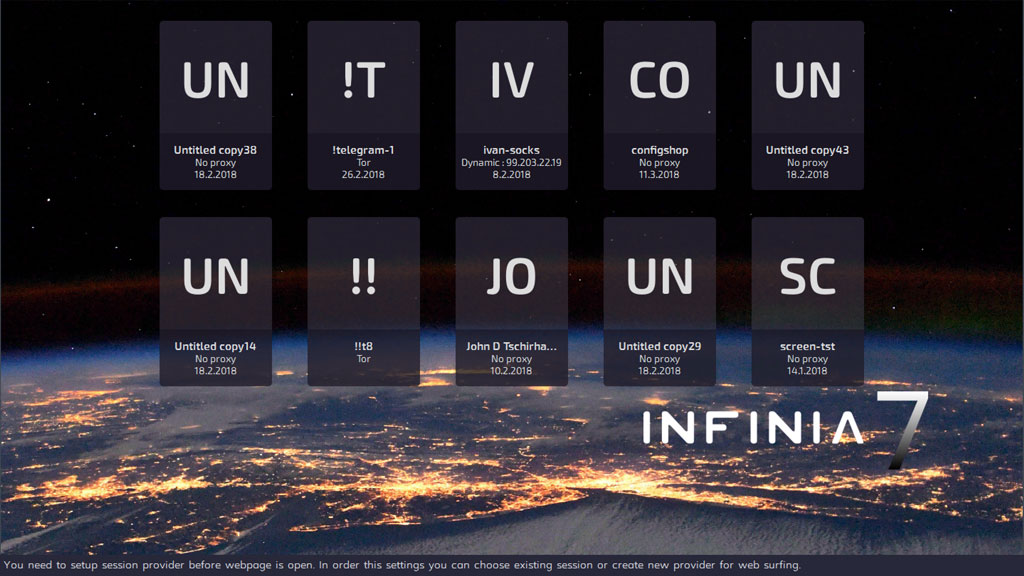
В отличие от других подобных продуктов, не предусмотрена оплата за программу — только за использование, это, по сути, абонплата, которая служит дополнительной гарантией того, что пользователи не окажутся без поддержки и дальнейших обновлений.
Основные достоинства
На какие особенности программы следует обратить внимание?
- Браузер работает в OTR-режиме, что делает его самым безопасным. На твоем компьютере не сохраняется абсолютно никаких следов действий, что не позволит даже случайно попавшим на машину вредоносным программам получить доступ к информации.
- Браузер лишен любых скрытых коннектов к сервисам Google, чего нельзя достичь, не меняя его исходный код.
- Браузер шифрует всю сохраняемую информацию по стандарту шифрования AES-256. Все данные, которые передаются для хранения на сервер, представляют собой лишь зашифрованные фрагменты хешей, которые возможно прочитать только под твоей учетной записью.
- Браузер из коробки оснащен всем необходимым для работы с сетевыми подключениями: HTTP, SOCKS, SSH, TOR, TOR + SSH, Dynamic Socks.
- Браузер позволяет одновременно работать с различными типами подключений в мультипоточном режиме.
- Браузер содержит встроенный профессиональный антидетект, который регулярно обновляется и позволяет использовать всевозможные конфигурации юзерагентов, разрешений экрана, языка, времени, геопозиции и слепков реальных устройств, меняя их на лету.
- Браузер сохраняет отпечатки и cookies для каждой из сессий, позволяя работать с одного места с сотнями «личностей» без необходимости постоянных переключений между виртуалками.
- Браузер содержит в себе локально встроенную лицензионную базу данных GeoIP2 MaxMind, что позволяет производить настройку времени и геопозиции сессии всего в несколько кликов.
- Браузер обладает облачной синхронизацией сессий, то есть сессии легко передавать между членами команды.
- Браузер содержит встроенные интеллектуальные инструменты, которые позволяют «прогревать» сайты в автоматическом режиме («Прогреватор»).
Прогреватор
Как известно, при фарминге существует необходимость получать cookies перед началом работы с аккаунтом, чтобы снизить вероятность того, что фейкового юзера определят как робота. Браузер позволяет автоматизировать процесс перехода между сайтами с целью сбора таких данных, причем делает это в фоновом мультипоточном режиме. Ты можешь самостоятельно настроить необходимые для посещения страницы, глубину просмотра и время пребывания на сайте. Кроме того, существует возможность настроить таймер, чтобы этот механизм отрабатывал именно в тот промежуток времени, когда это необходимо.
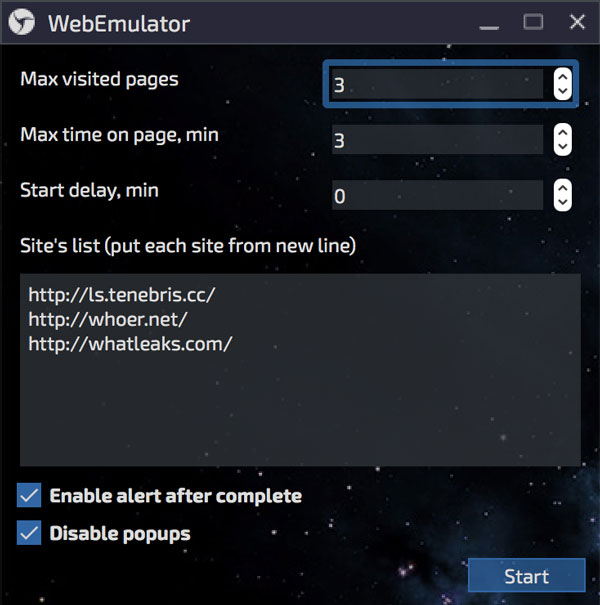
Настройки
Что можно настраивать? Да практически все, что может понадобиться, и даже больше. На сайте браузера размещена объемная открытая документация к продукту, в которой описаны все возможности и настройки. Если вкратце, то для каждой отдельной сессии ты можешь настроить или уникализировать следующие параметры, на которые обращают внимание антифрод-системы:
- Canvas. Это элемент HTML5, предназначенный для вывода графики, который широко используется для идентификации пользователей по особенностям их видеосистемы.
- Fonts. Еще один канал, по которому определяют пользователя, — это установленные в системе шрифты.
- Plugins. Установленные в браузер плагины также выступают в роли составляющей общего отпечатка, так как этот параметр достаточно индивидуален.
- Audiofingerprint. Относительно новая технология, которая позволяет идентифицировать компьютер по его аудиосистеме: в фоне проигрывается небольшой аудиофайл, и снимается осциллограмма.
- WebGL. Это браузерная реализация OpenGL, предназначенная для работы с трехмерной графикой в браузере. Системы антифрода также успешно используют ее для присвоения отпечатков.
- Geolocation. Определение местоположения пользователя. Этот параметр может использоваться при выполнении чувствительных операций: антифрод может захотеть убедиться, что физический адрес совпадает с тем, который определяется по IP.
- ClientRects. Способ идентификации, основанный на получении хешей при масштабировании изображения.
- Ubercookies. Еще один отпечаток, представляет собой хеш от ClientRects и Audiofingerprint и позволяет с большой долей вероятности идентифицировать устройство.
- WebRTC (включая хеши девайсов). Технология, которая используется для прямого соединения компьютера с медиасерверами и позволяет получить реальный IP в обход средств анонимизации сетевого адреса (в том числе прокси и VPN). У установленных на компьютер микрофонов и камер также есть собственные идентификаторы, нуждающиеся в подмене.
- CSS (разрешение). Один из способов определить реальное разрешение окна с использованием технологии CSS.
- Touch Emulation (позволяет эмулировать тачскрин, не показывая мышь). Даже если подделать поле User Agent так, чтобы браузер определялся как мобильное устройство, система антифрода по-прежнему может идентифицировать его по другим признакам. В частности, очень важно сделать так, чтобы не отображался курсор мыши.
- JS Navigator (включая время, язык и разрешение). Это все базовые параметры браузера, которые передаются вместе с основной информацией об используемой программе.
- HTTP Headers. Заголовки браузера — один из основных параметров, при помощи которых происходит изначальное «знакомство» сайта с браузером. И конечно же, они входят в набор отпечатков.
- DNS (возможность использования собственного DNS для каждой сессии). Применяется для получения сетевого адреса компьютера по имени хоста и в ряде случаев требует особых адресов.
- Local IP. Как правило, локальный адрес — достаточно уникальное значение, хоть и в узком диапазоне. Важно иметь возможность изменять это значение при работе с большим количеством аккаунтов.
Работа с сессиями
Сессии можно называть своими именами, присваивать им цвет для лучшей навигации, копировать, передавать, чистить — в общем, делать все, что нужно, чтобы удобно работать с ними не только на одном компьютере, но на таком количестве машин, какое тебе понадобится. Linken Sphere никак не привязывается к железу, а для скачивания доступны любые типы установщиков. Так что можно смело иметь браузер на разных машинах с разной ОС, работая по очереди с одним логином и паролем. Кроме того, благодаря облаку ничего даже не придется физически переносить — достаточно запустить браузер на любой машине со своим логином и паролем, чтобы получить доступ ко всем используемым профилям.
Основные параметры браузера настраиваются либо вручную (для тех, у кого сильный скилл и много времени), либо при выборе встроенных или покупных слепков реальных устройств. Браузер содержит порядка 50 000 встроенных бесплатных слепков, но для определенных задач оптимальным вариантом будет покупка слепков в магазине. Он доступен для лицензий от шести месяцев (PRO и PREMIUM). Процедура покупки проста, плюс есть фильтры по браузеру и ОС. Купленный слепок автоматически загружается прямо в браузер.
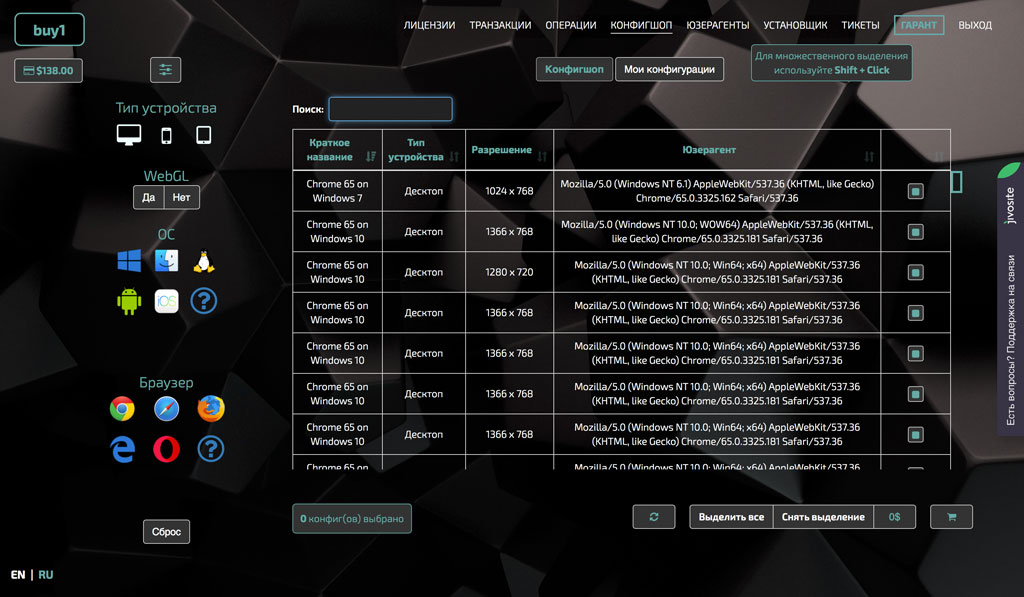
Как уже говорилось, у каждой сессии может быть настроен собственный выход в сеть. Браузер поддерживает несколько распространенных режимов работы:
- No Proxy — использование основного канала интернета;
- Tor — использование сети Tor для соединения;
- SSH — подразумевает использование туннелей SSH;
- Tor + SSH — сочетание «Tor + туннель»;
- HTTP — HTTPS-прокси;
- Dynamic socks — динамический прокси;
- Socks — прокси Socks5.
Также в браузере предусмотрен искусственный слив WebRTC, что позволяет держать его включенным при работе, но не светить реальный IP. Плюс есть возможность проксировать соединение в браузер, используя привычные Proxifier + Bitvise/Plink.
Еще из интересных функций можно отметить эмуляцию тачскрина и гироскопа (помогает имитировать мобильные устройства), эмуляцию ручного ввода при копировании текста и автоматическую «бродилку», которая может посещать нужные сайты в фоновом режиме. Она, кстати, заметно дорабатывается от версии к версии и постепенно стала очень полезным инструментом.
Кому будет полезен Linken Sphere?
На наших каналах в Telegram общается более 2000 человек: Linken Sphere привлекает людей из самых разных областей — от арбитража до багхантинга. Немалое число наших пользователей работает с социальными сетями, поиском и рекламой. В общем, применить возможности браузера можно в самых разных направлениях.
Недавно был опубликован кейс, в котором один из известных арбитражников рассматривал «Сферу» как основной инструмент в своей работе.
Как это работает
После оплаты на сайте ты получаешь доступ в личный кабинет, где необходимо пополнить баланс перед началом работы. В автоматическом режиме принимается биткоин, но в ручном режиме также принимаются альткоины и WebMoney. После того как баланс пополнен, необходимо выбрать тарифный план — всего предусмотрено три варианта: Light, PRO и Premium.
Для новых аккаунтов доступен недельный тест всего за 30 долларов.
Вариант Light — наиболее доступный, всего 100 долларов в месяц. Но по этому тарифному плану пользователь получает лишь доступ к браузеру без возможности покупки конфигов (слепков компьютеров, которые позволяют достичь быстрой уникализации и избавиться от дополнительных настроек), остальные же два тарифа дают доступ к так называемому конфигшопу и более выгодны в финансовом плане, если ты планируешь пользоваться продуктом долгосрочно.
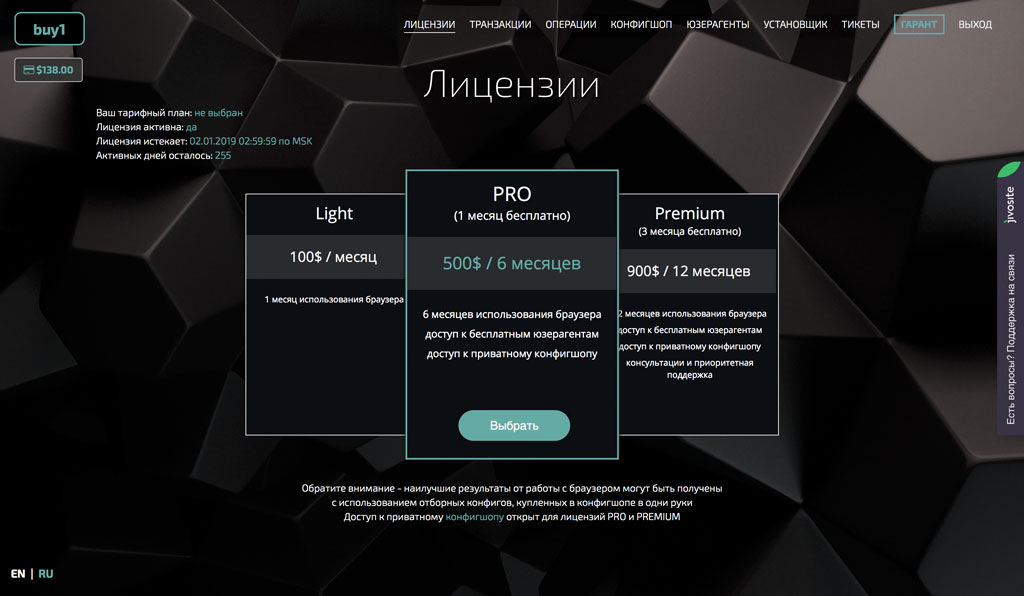
Итак, пополнил баланс, оплатил тариф — скачивай программу. Доступны варианты для Windows, Mac и Linux. Существует также portable-версия. После установки программы необходимо ввести логин и пароль, указанные при регистрации на сайте. Теперь все готово, вперед!
По умолчанию при запуске и авторизации программа использует сеть Tor для отстука на сервер, чтобы не засвечивать реальный IP пользователя. Эту функцию можно при желании отключить, тогда соединение с сервером для проверки лицензии будет устанавливаться при помощи нативного соединения.
После запуска программы ты увидишь обычный браузер с адресной строкой. Отличает Linken Sphere лишь наличие одной важной кнопки — с нее-то и начнется дальнейшая работа: Setup session provider. После нажатия на нее мы попадаем в меню настройки «сессии».
Сессия — это, по сути, браузер в браузере — со своими настройками параметров системы, заголовков, отпечатков и cookies. То есть в одной программе ты можешь хранить огромное число аккаунтов, каждый из которых будет ходить в сеть с разными данными. Благодаря поддержке мультипоточности ты можешь работать с множеством таких аккаунтов одновременно, что невероятно удобно.

Заключение
Linken Sphere — интересное решение «все в одном», которое действительно может значительно облегчить множество рутинных задач. Разумеется, сам по себе браузер не может быть панацеей от возможных проблем в работе, но в умелых руках будет очень полезен. Мы открыто общаемся со своей аудиторией и в случае чего можем помочь советом. Программа быстро развивается, и ты можешь встретить немало положительных отзывов на форумах, включая иностранные.
Обобщая сказанное, мы можем смело рекомендовать браузер тем, кто ценит свое время и готов платить деньги за повышение эффективности труда. Если тебя заинтересовала наша разработка, но ты бы хотел узнать что-то еще, то обязательно полистай документацию или закинь свой вопрос в Telegram, в группу @spherechat.
Браузер-антидетект Linken Sphere позволит исключить возможность определения работы с большим количеством аккаунтов и облегчит процесс их фарминга. Он подойдет для всех, кто так или иначе связан с мультиаккаунтингом — сюда входит как арбитражак трафика (работа с социальными сетями, Google, рекламой) так и работа в сфере бонусхантинга, досками объявлений и многим другим.
Специально для читателей Партнеркина мы подготовили промокод со скидкой 5% на покупку и продление доступа к сервису. Ищите промокод в конце поста.
Ранее многие пользователи решали этот вопрос при помощи копирования большого количества виртуальных машин, внося в них изменения. Это достаточно утомительный процесс, при котором уйма времени тратится на монотонные вещи, значительно снижая производительность работы. Теперь старые методы больше не актуальны — мультипоточнымй браузер-антидетект Linken Sphere позволит быть в самых разных местах одновременно, сводя на нет любую возможность определения антифрод системами работы с большим количеством аккаунтов.
Чем данное решение отличается от других подобных инструментов?
Linken Sphere разрабатывается профессиональными инженерами в сфере безопасности на основе Chromium. Работа ведется непосредственно с исходниками движка, а это, в свою очередь, позволяет полностью избавиться от шпионского кода Google, что недоступно для коробочных решений. Это не просто интеграция расширений в готовый браузер — изменяется исходный код для получения необходимого результата, что позволяет получить максимальные возможности и функциональность.
На какие особенности программы следует обратить внимание?
— Браузер работает в OTR-режиме, что делает его самым безопасным. Это говорит о том, что не сохраняется абсолютно никаких следов действий на вашем компьютере. Это не позволит даже случайно попавшим на машину вредоносным программам получить доступ к вашей информации;
— Браузер лишен любых скрытых коннектов Google сервисов, что невозможно получить в любом коробочном решении;
— Браузер шифрует всю сохраняемую информацию в стандарте шифрования AES-256. Все данные, которые передаются для хранения на сервер представляют собой лишь зашифрованные фрагменты хешей, которые возможно прочитать только под вашей учетной записью;
— Браузер из коробки оснащен всем необходимым для работы с сетевыми подключениями: HTTP, SOCKS, SSH, TOR, TOR + SSH, DYNAMIC SOCKS;
— Браузер позволяет одновременно работать с различными типами подключений в мультипоточном режиме;
— Браузер содержит встроенный профессиональный антидетект, который регулярно обновляется и позволяет вам использовать всевозможные конфигурации юзерагентов, разрешения, языка, времени, геопозиции и слепков реальных устройств, меняя их «налету»;
— Браузер сохраняет отпечатки и кукис для каждой из сессий, позволяя вам работать с одного места с сотнями различных личностей без необходимости постоянных переключений между виртуалками;
— Браузер содержит в себе локально встроенную лицензионную базу данных GeoIP2 MaxMind, что позволяет производить настройку времени и геопозиции сессии всего в несколько кликов;
— Браузер содержит встроенные интеллектуальные инструменты, позволяющие осуществлять прогрев сайтов в автоматическом режиме («Прогреватор»)
Как известно, при фарминге существует необходимость в получении cookies перед началом работы с аккаунтом для снижения вероятности определения фейкового юзера, как робота. Браузер позволяет автоматизировать процесс похождения по сайтам с целью сбора таких данных, причем делает это в фоновом мультипоточном режиме — вы можете самостоятельно настроить необходимые для посещения страницы, глубину просмотра и время пребывания на сайте. Кроме того, существует возможность настроить таймер для того, чтобы данный механизм отрабатывал именно в тот временной промежуток времени, в который это необходимо.
— Браузер обладает облачной синхронизацией сессий, что позволяет легко и просто передать сессии между командой.
Что можно настраивать?
Да практически все, что может быть нужным, и даже больше. На сайте разработчика размещена объемная открытая документация к продукту, ознакомившись с которой можно более отчетливо понять возможности браузера. Итак, для каждой отдельной сессии вы можете настроить или уникализировать следующие параметры, используемые Антифрод системами:
— Canvas. Элемент HTML5, предназначенный для создания растрового двухмерного изображения. Данные отпечатки являются одним из наиболее часто используемых способов идентификации пользователей;
— Fonts. Идентификация по наборам установленных шрифтов вместе с иными параметрами системы является частью цифрового отпечатка отдельно взятой машины;
— Plugins. Установленные в браузер плагины также выступают в роли составляющей общего отпечатка, так как данный параметр достаточно индивидуален;
— Audiofingerprint. Относительно новая технология, позволяющая идентифицировать компьютер по аудиокарте путем проигрывания в фоне небольшого аудиофайла с дальнейшим снятием осциллограммы;
— WebGL. Данная технология является браузерной интерпретацией технологии OpenGl и предназначена для обработки 3d объектов непосредственно в браузере. Системы антифрода также успешно используют ее для присвоения отпечатков;
— Geolocation. Определение местоположения пользователя. Данный параметр может иметь важность при осуществлении чувствительных операций, т.к. Антифрод может желать убедиться, что физический адрес пользователя совпадает с адресом его IP;
— ClientRects. Данный отпечаток представляет собой способ идентификации, основанный на получении хешей при масштабировании изображения;
— Ubercookies. Еще один отпечаток, являющийся хешем, производным от параметров ClientRects и Audiofingerprint и позволяющий с большой долей вероятности идентифицировать устройство;
— WebRTC (включая хеши девайсов). Данная технология используется для прямого соединения компьютера с медиа-серверами и позволяет получить реальный IP мимо средств анонимизации сетевого адреса, т.к. осуществляет соединение напрямую к браузеру в обход прокси и ВПН. У уставновленных на комьютер микрофонов и камер также есть собственные идентификаторы, нуждающиеся в подмене;
— CSS (разрешение). Один из способов определения реального разрешения окна с использованием технологии CSS;
— Touch Emulation (позволяет эмулировать touch screen не показывая мышь). Даже при передаче юзерагента мобильного устройства существует проблема идентификации стационарного клиента путем проверки выполняемых на странице объектов. Очень важным условием для качественной подмены является отсутствие видимости мышки;
— JS Navigator (включая время, язык и разрешение). Все базовые параметры браузера, которые передаются вместе с основной информацией о используемой программе;
— Http Headers. Заголовки браузера являются одним из основных параметров, при помощи которых происходит изначальное «знакомство» сайта с браузером при работе в Сети;
— DNS (возможность использования собственного DNS для каждой сессии). Используется для получения сетевого адреса компьютера по имени хоста и достаточно часто требует использования особых адресов;
— Local IP. Как правило, локальный адрес является достаточно уникальным значением, хоть и в достаточно узком диапазоне. Важно иметь возможность изменять данное значение при работе с большим количеством аккаунтов.
Сессии можно называть своими именами, присваивать им цвет для лучшей навигации, копировать, передавать, чистить — в общем, делать все, что нужно для того, чтобы удобно работать не только на одном компьютере, но и на множестве устройств. Благодаря тому, что софт никак не привязывается к железу, а для скачивания пользователям доступны любые типы установщиков, можно смело иметь браузер на разных машинах с разной ОС, работая по очереди с одним логином и паролем. Кроме того, благодаря облаку ничего даже не придется физически переносить — достаточно запустить браузер на любой машине со своим логином и паролем, чтобы получить доступ ко всем используемым профилям.
Настройка же основных параметров браузера происходит либо вручную — для тех, у кого сильный скилл и много времени, либо при использовании встроенных или покупных «слепков» реальных устройств. Браузер содержит порядка 50 000 встроенных бесплатных слепков. Оптимальным же вариантом является использование покупных слепков в магазине, который доступен для лицензий от 6 месяцев (PRO и PREMIUM). Процедура покупки очень простая, плюс есть фильтры по Браузеру/ОС, а купленный слепок автоматически загружается прямо в браузер.
Что касается соединений — как уже говорилось, у каждой сессии может быть настроен собственный выход в сеть. Браузер поддерживает несколько распространенных режимов работы.
— No Proxy: использование основного канала интернета;
— Tor: использование сети Tor для соединения;
— SSH: подразумевает использование SSH туннелей;
— Tor + SSH: использование цепочки «TOR + Туннель»;
— HTTP: использование https прокси;
— Dynamic socks: использование динамических прокси;
— Socks: использование прокси socks5.
Также предусмотрен искусственный слив WebRTC, что позволяет держать его включенным при работе, но не выдавая реальный IP адрес. Присутствует возможность проксировать соединение в браузер, используя привычные Proxifier + Bitvise/Plink.
Еще из интересных функций можно отметить эмуляцию тач скрина и гироскопа для мобильных устройств, эмуляция человеческого ввода при копировании, автоматическая «бродилка», которая может посещать нужные сайты в фоновом режиме. Последний изрядно дорабатывается из версии в версию, что должно сделать его в итоге весьма полезным инструментом.
На сайте есть ссылка на видео с кратким представлением браузера:
Браузер попадал на обзор к популярным тематическим блогерам:
Кому будет полезен?
Судя по контингенту, который общается в телеграмм каналах разработчика (а их несколько по тематике, с общим количеством участников более 2000), данный продукт интересует людей в совершенно разных направлениях. Браузер может выступить в роли универсального инструмента для всех, кто так или иначе связан с мультиаккаунтингом — сюда входит как всё, связанное с арбитражом (работа с социальными сетями, Google, рекламой) так и работа в сфере бонусхантинга, досками объявлений и многим другим. Применить его возможности можно в самых разных направлениях.
Например, не так давно был опубликован интересный кейс, в котором один из известных арбитражников рассматривал Сферу, как основной инструмент в своей работе. Реальный профит в 55к рублей и бонус по фармингу. Прочитать кейс в оригинале можно в блоге LuckyShop на Партнеркине.
Если у вас есть желание более близко познакомиться с браузером, то для новых аккаунтов доступен автоматический недельный тест всего за 30$.
Как это работает?
После оплаты на сайте вы получаете доступ в личный кабинет, в котором необходимо пополнить баланс перед началом работы. В автоматическом режиме принимается биткоин, но, в ручном режиме также возможен прием альткоинов и webmoney. После того, как баланс пополнен, необходимо выбрать тарифный план — всего предусмотрено три варианта. Light, PRO, Premium. Первый вариант наиболее доступный — всего 100$/мес, но в данном тарифном плане пользователь получает лишь только доступ к браузеру без возможности покупки конфигов (слепков компьютеров, которые позволяют получить быструю уникализацию и избавиться от дополнительных настроек), остальные же два тарифа дают также доступ к так называемому «конфигшопу», и более выгодны в финансовом плане, если вы планируете пользоваться продуктом долгосрочно.
Итак, пополнили баланс, приобрели тариф — скачиваем программу. Тут стоит отметить подход разработчиков к кроссплатформенности, учитывая нишу, в которой позиционируется софт — он доступен не только для Windows, но также для Mac и Linux. Существует также portable версия. После установки программы на машину нам необходимо ввести логин и пароль, указанные при регистрации на сайте — все готово, вперед!
По умолчанию при запуске и авторизации программа использует сеть TOR для отстука на сервер, чтобы избежать засвета реального IP пользователя. Данную функцию можно при желании отключить, тогда соединение с сервером проверки лицензии будет осуществляться при помощи нативного соединения.
После запуска программы мы попадаем на стартовую страницу, которая представляет из себя обычный браузер с адресной строкой, но с кнопкой, с которой и начинается наша дальнейшая работа — «Setup session provider». После нажатия на нее мы попадаем в меню настройки «сессии». Сразу хотелось бы в двух словах описать, что представляет собой та самая сессия — по сути, это браузер в браузере со своими настройками параметров системы, заголовков, отпечатков, cookies. То есть, в одной программе вы можете хранить огромное число аккаунтов, каждый из которых будет «ходить» в сеть с совершенно разными данными. Благодаря поддержке мультипоточности, вы можете работать с большим количеством таких аккаунтов одновременно.
Заключение
Linken Sphere — интересное решение «все в одном», которое действительно может значительно облегчить множество рутинных задач. Разумеется, сам по себе браузер не является панацеей от возможных проблем в работе, но в умелых руках будет очень полезен. Команда разработчиков очень открыта со своей аудиторией, а темпы развития программы достаточно серьезные.
Если вас заинтересовала данная разработка, то для того, чтобы получить больше информации, рекомендуем посетить сайт разработчика и полистать документацию к браузеру или пообщаться с пользователями в telegram-канале: @spherechat
И обещанный промокод со скидкой 5% на покупку и продление доступа к сервису — LS_PARTNERKIN.